O Facebook Marketplace se apresenta como um espaço virtual excelente para transacionar itens, sejam eles novos ou usados. Esta plataforma de comércio eletrônico pode ser vista como uma ferramenta crucial para alcançar o público-alvo na venda de produtos. Isso se deve ao fato de o Facebook ser uma rede social com alcance de milhões de usuários. No Facebook Marketplace, vendedores podem publicar detalhes de seus produtos e compradores locais podem entrar em contato caso haja interesse. É uma ferramenta de grande importância para quem realiza vendas por essa plataforma, e qualquer falha pode gerar frustração. No entanto, esses problemas podem ser resolvidos. Continue lendo este artigo para entender como solucionar o problema do Facebook Marketplace que não aparece ou não funciona.
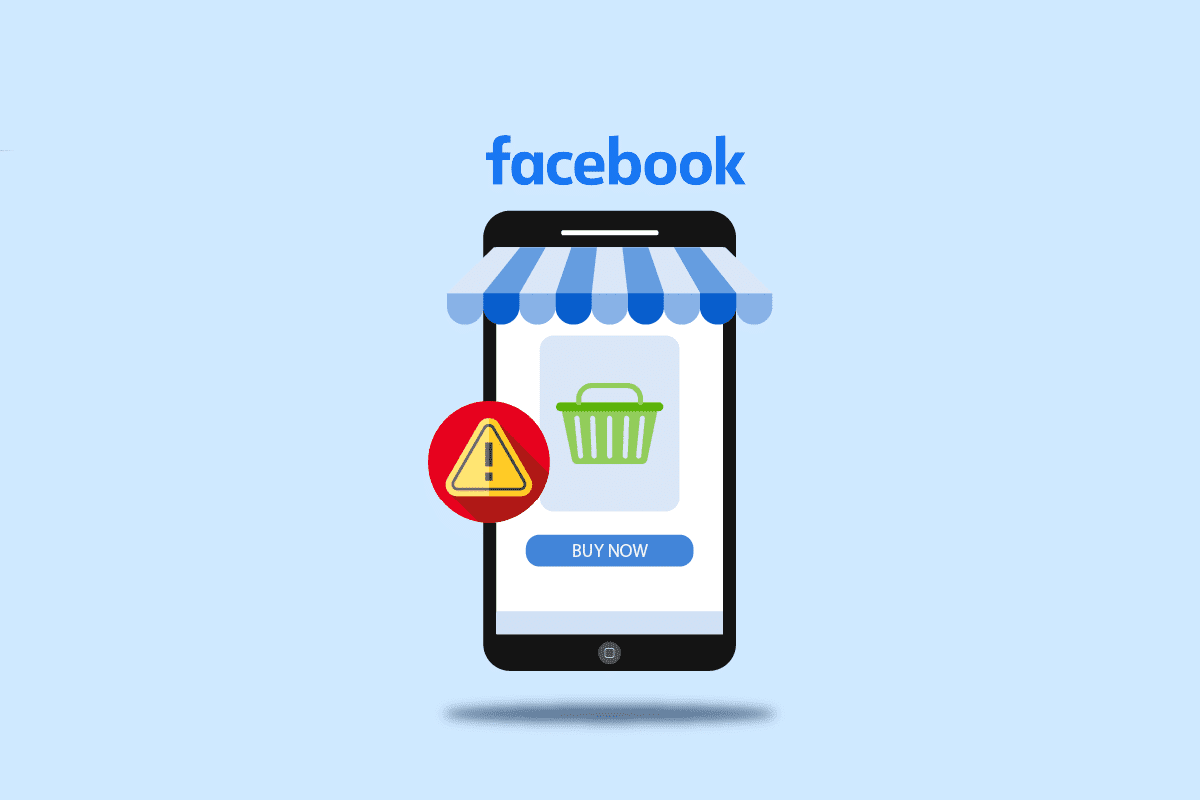
Solucionando Problemas no Facebook Marketplace
Diversas razões podem levar o Facebook Marketplace a não exibir produtos ou apresentar erros. Algumas delas são listadas abaixo:
- Conexão de internet instável.
- Restrições de idade, idioma, região ou país associadas à sua conta do Marketplace.
- Bloqueio da sua conta do Marketplace pela equipe oficial do Facebook.
- Incompatibilidade do dispositivo com o Facebook Marketplace.
- Presença de extensões no navegador.
- Acúmulo de dados em cache no navegador.
- Problemas com o navegador que restringem o acesso à sua conta.
- Violação das políticas de comunidade do Facebook Marketplace, resultando na remoção do seu acesso.
- Uso de versão desatualizada do aplicativo do Facebook no seu celular.
Nota: Como as configurações dos smartphones variam entre fabricantes e modelos, verifique as configurações corretas antes de realizar qualquer alteração.
Passos Básicos para Solução de Problemas
Experimente as seguintes soluções para corrigir o problema. A lista abaixo apresenta os passos básicos para solucionar problemas no Marketplace.
1. Crie um Novo Perfil no Facebook: Se sua conta do Facebook foi criada recentemente, o acesso ao Marketplace pode ser restrito até que seja verificada. Essa medida visa proteger usuários já estabelecidos na plataforma contra fraudes. Caso isso se aplique a você, aguarde até ter acesso ao Marketplace. Você pode criar uma nova conta através da página “Criar nova conta”.
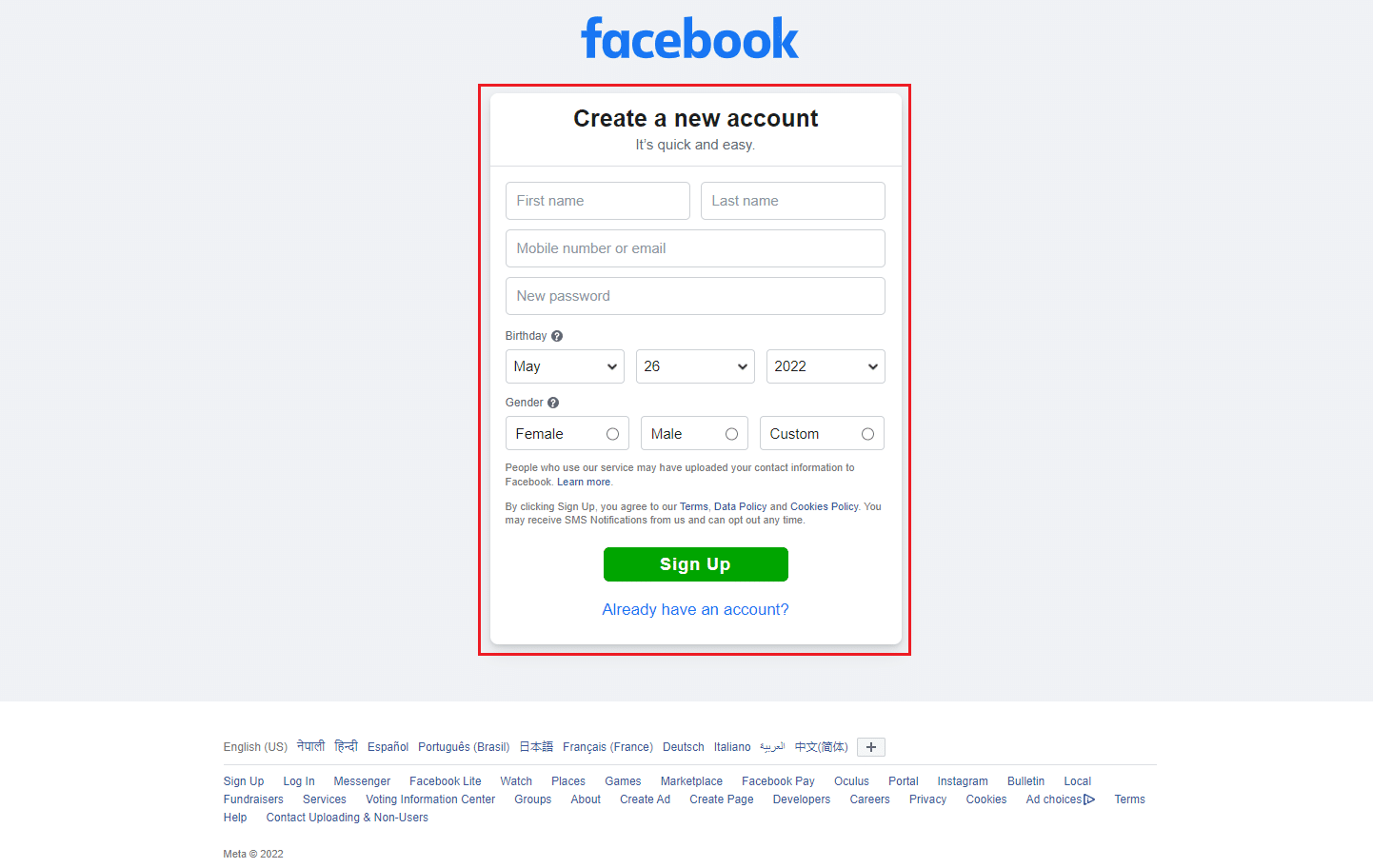
2. Alterar Data de Nascimento: O Facebook restringe o acesso de menores, sendo necessário ter ao menos 18 anos para usar o Marketplace, devido às transações financeiras envolvidas, que podem ser arriscadas para menores. Se você é maior de idade, mas sua data de nascimento está incorreta, siga os passos abaixo para alterá-la.
Nota: Esse método não é recomendado para menores de idade.
1. Acesse a página do Facebook e entre com suas credenciais.
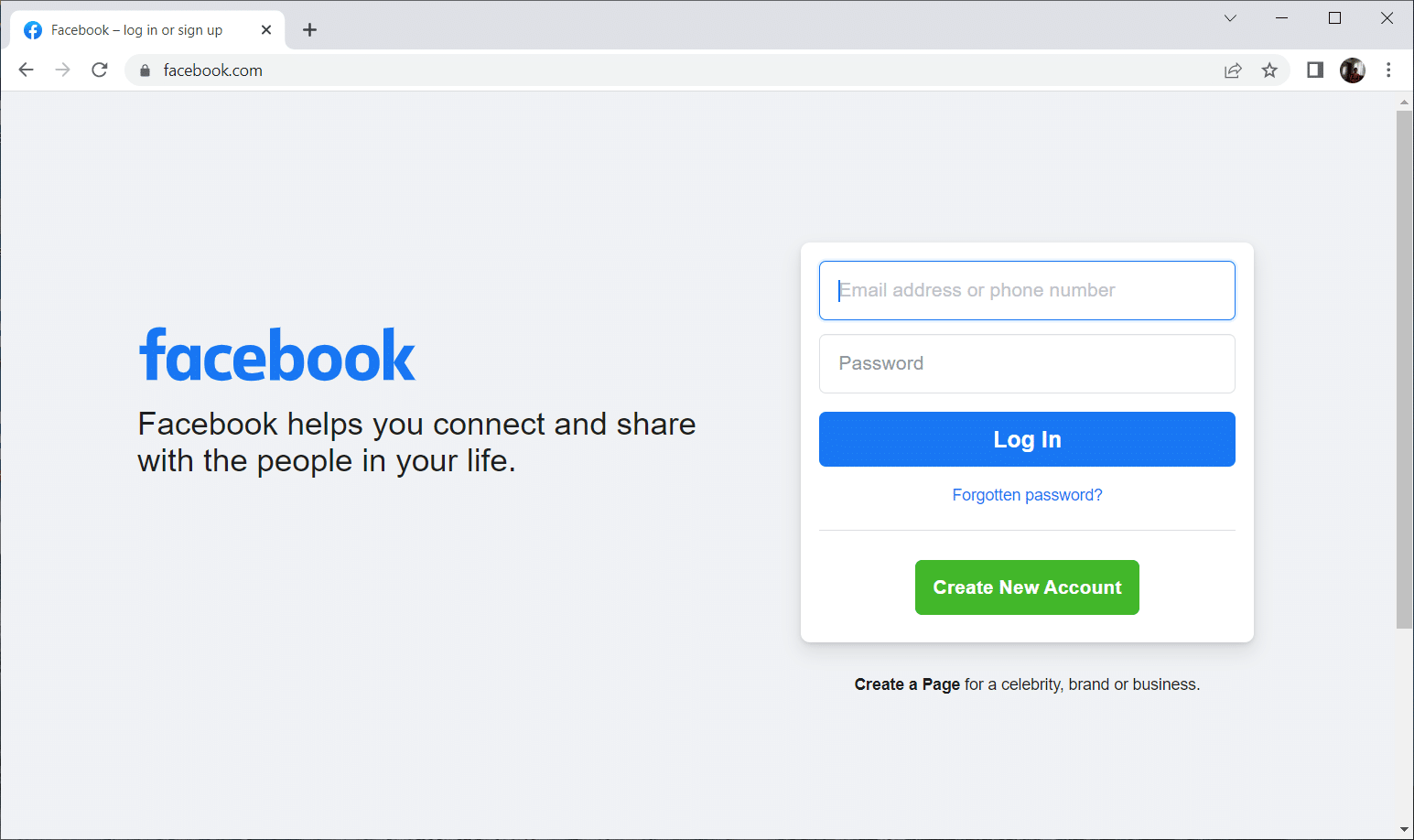
2. Na página inicial, clique no nome do seu perfil no painel esquerdo.
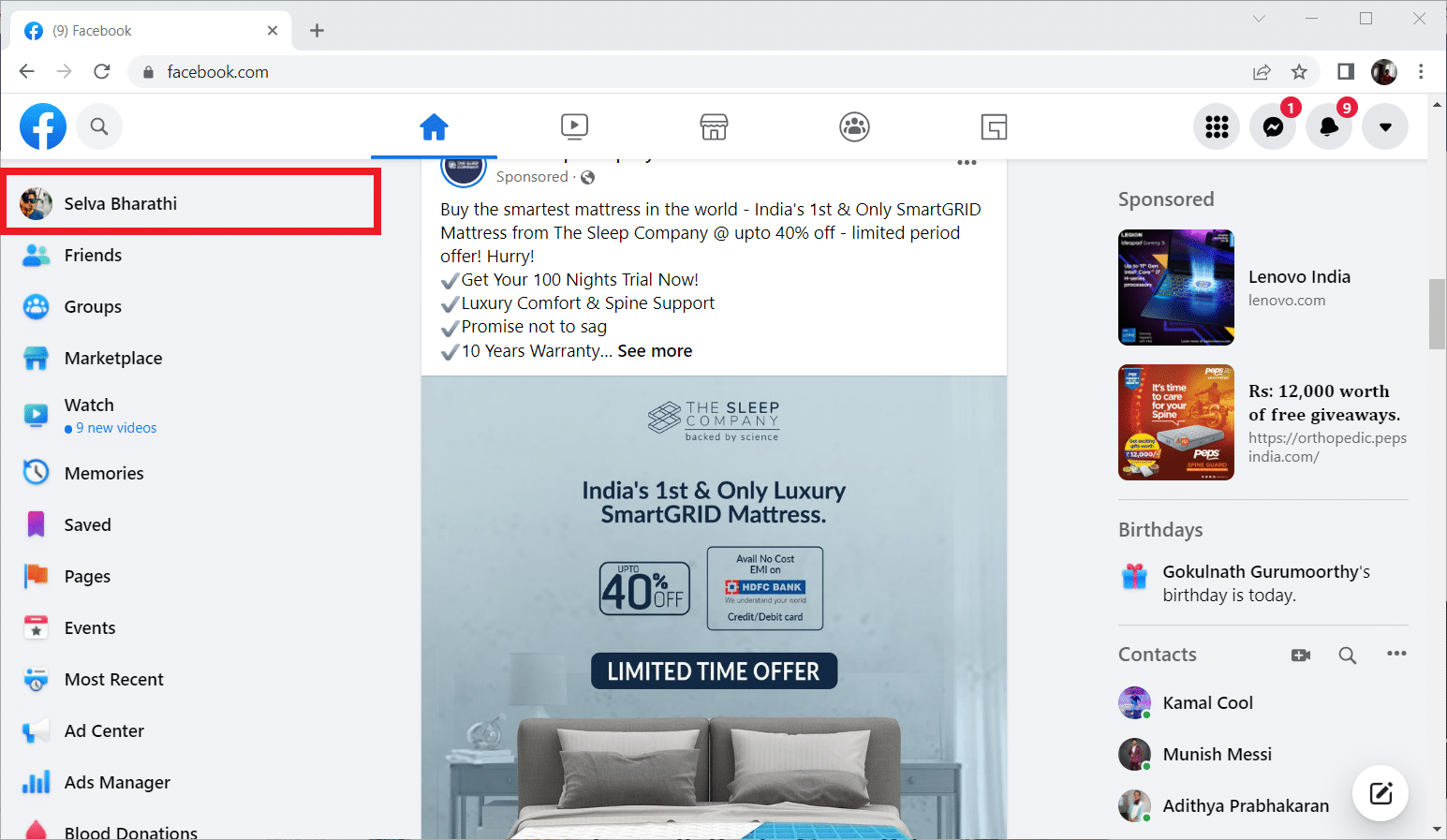
3. Vá para a aba “Sobre”.
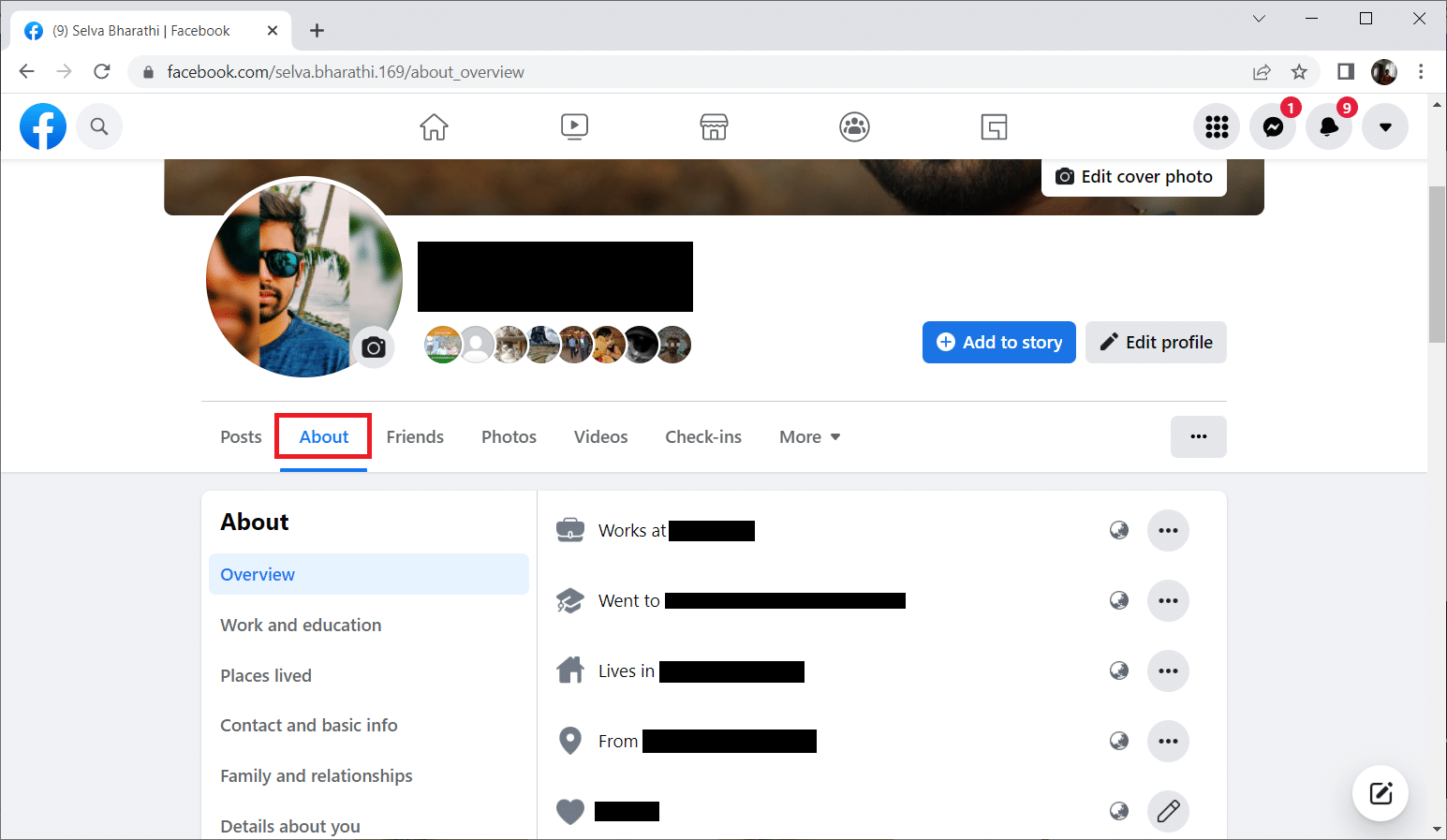
4. Selecione “Contato e informações básicas”, e então clique no ícone “Editar” para modificar sua data de nascimento na seção “Informações básicas”.
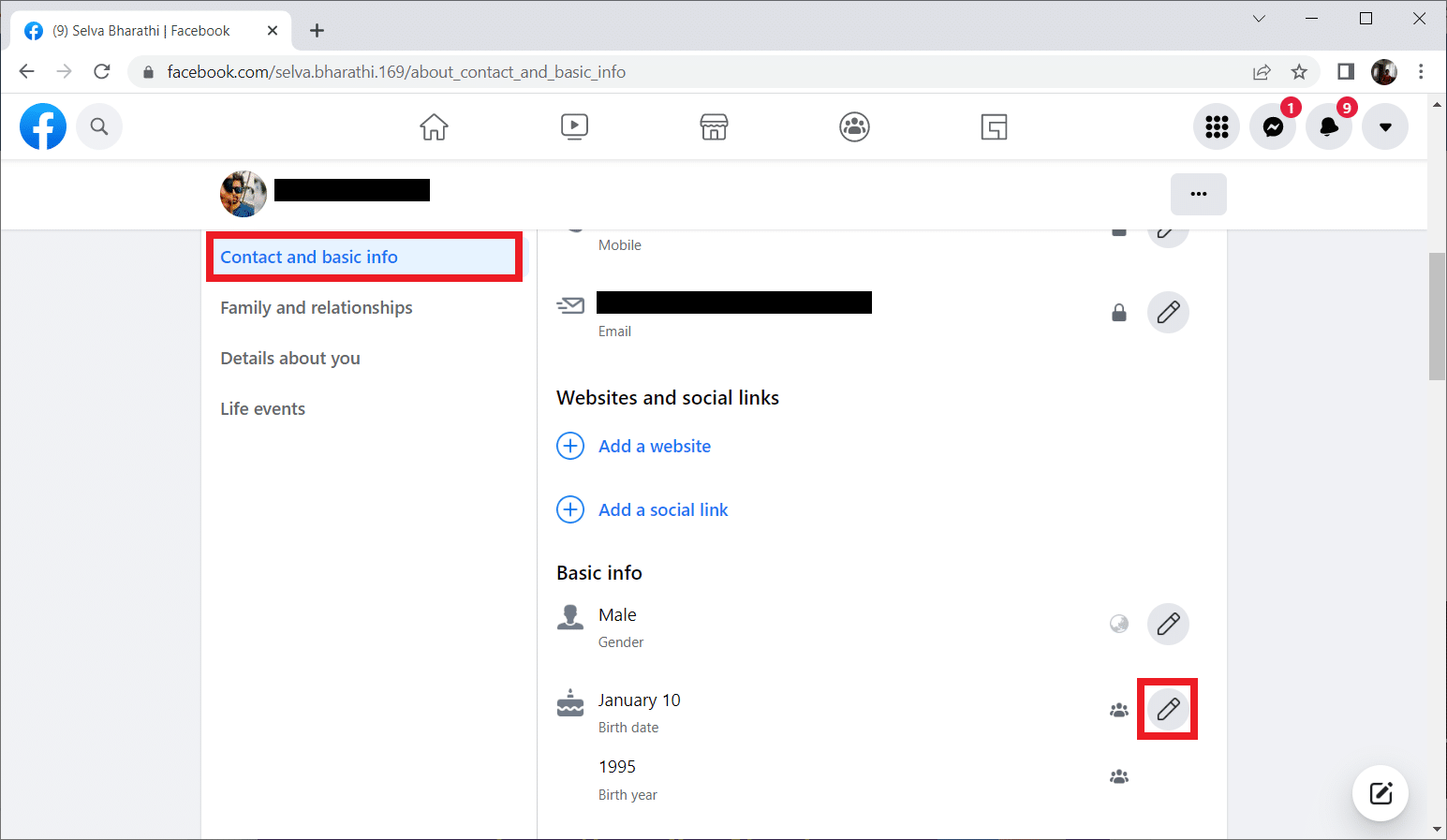
5. Altere sua data de nascimento e as opções de compartilhamento. Clique em “Salvar” para finalizar as alterações.
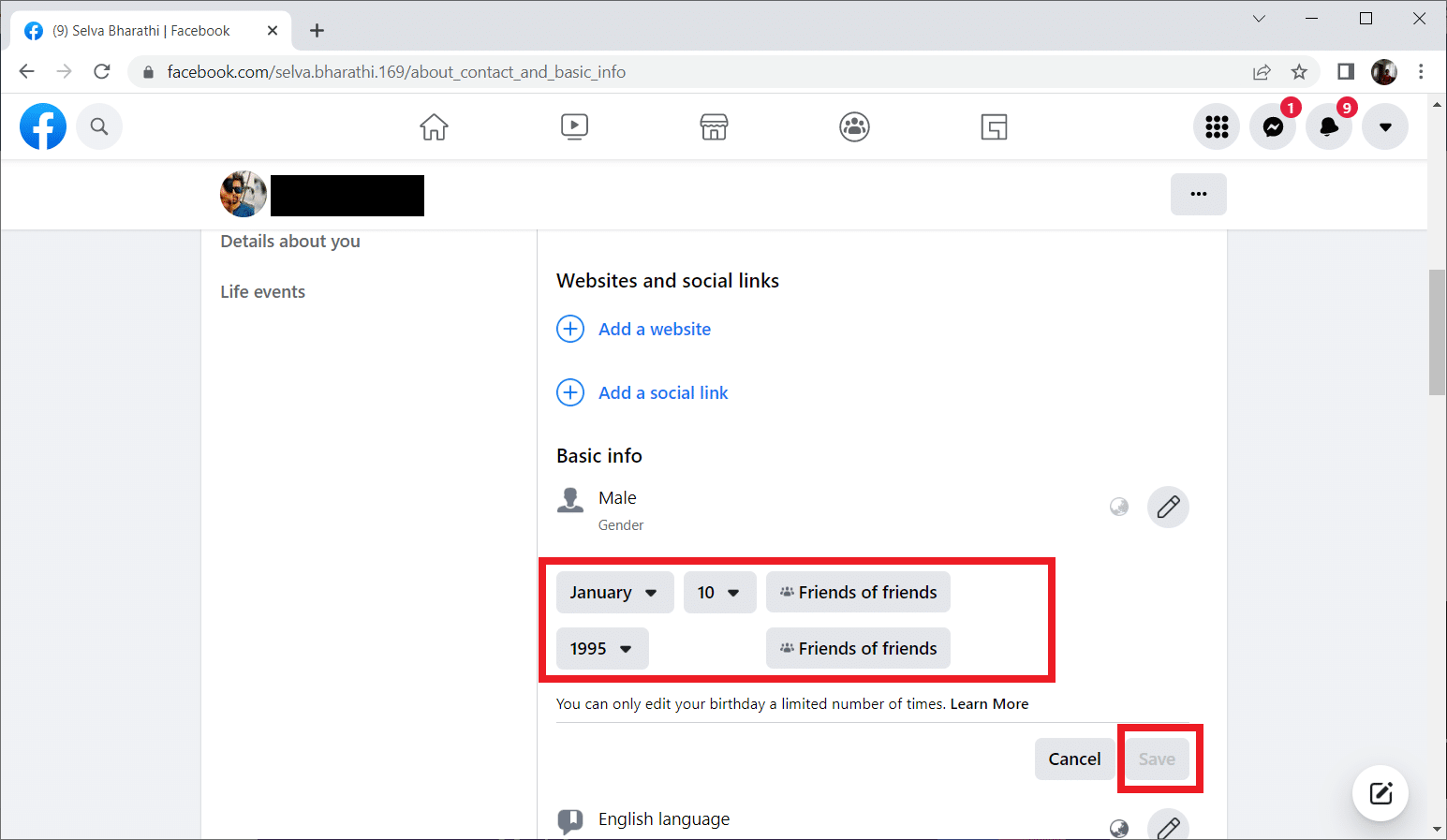
Verifique se o problema foi resolvido.
3. Restrições de Idioma, Região ou País: O Facebook Marketplace está disponível em cerca de 70 países. É necessário estar em um desses países para acessar o Marketplace. Se sua localização tiver restrições de acesso, você não poderá acessá-lo a menos que altere a região. A plataforma também tem limitações de idioma. Siga os passos abaixo para alterar as configurações de idioma e região:
1. Acesse o Facebook e entre na sua conta.
2. Clique no ícone de seta suspensa e selecione “Configurações e privacidade”.
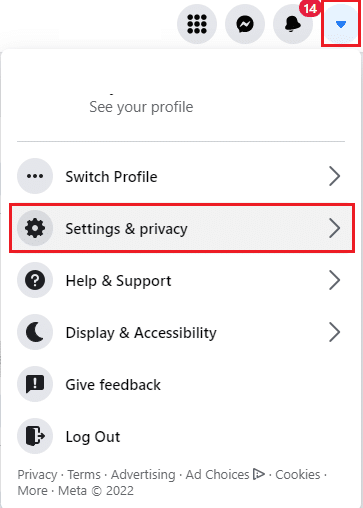
3. Selecione a opção “Idioma”.
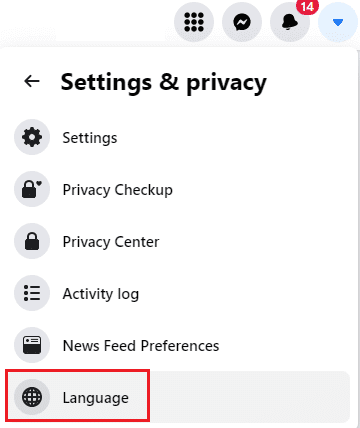
4. Edite as configurações de formato de idioma e região.
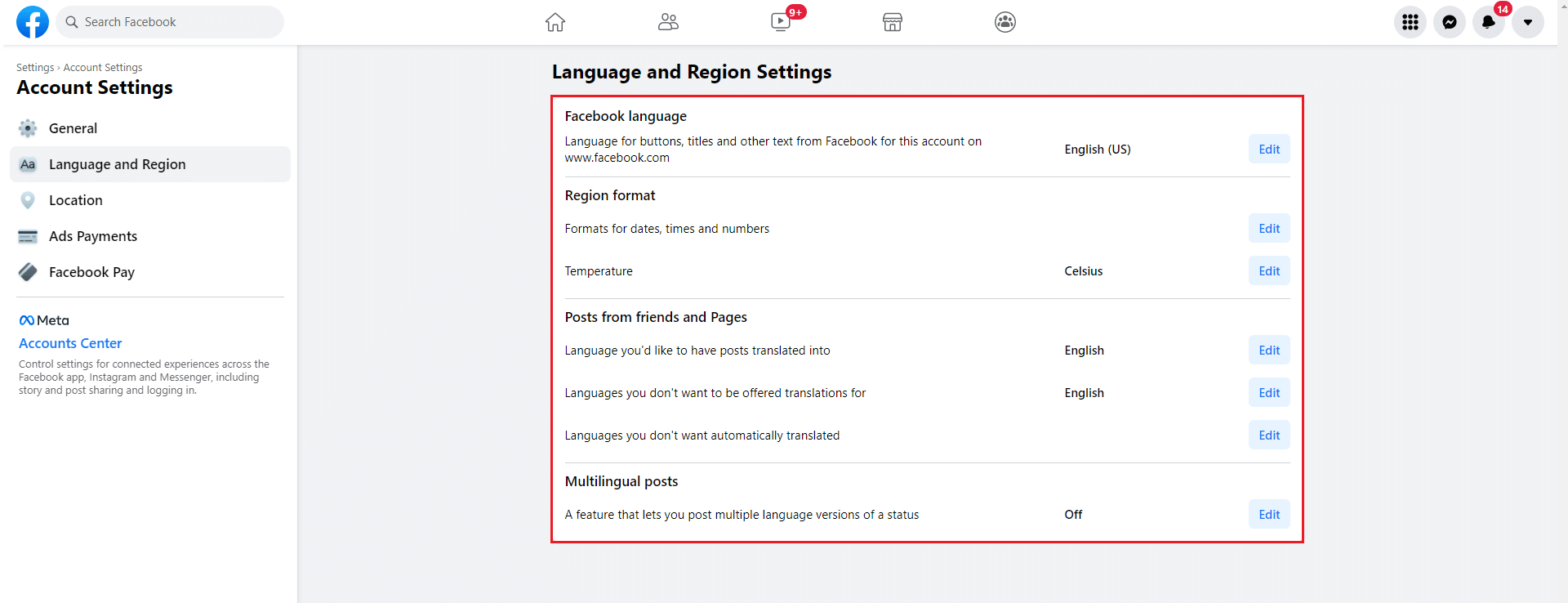
4. Má Conexão com a Internet: Embora pareça simples, uma solução como essa pode resolver o problema. Verifique sua conexão de internet, pois uma conexão instável pode gerar problemas com atividades online. Certifique-se de ter uma conexão confiável e de alta velocidade ou altere o roteador. Você também pode solucionar problemas de conectividade no Windows 10.

5. Verifique a Compatibilidade do Dispositivo: Há limitações para acessar o Facebook Marketplace em certos dispositivos. Usuários de iOS precisam ter um iPhone 5 ou superior, e o acesso também não é possível em iPods.
6. Bloqueio da Conta: O Facebook não tolera violações de suas políticas. Postagens que as infringem podem afetar a credibilidade da conta e resultar no bloqueio do acesso ao Marketplace, ou até mesmo da conta. Tenha cuidado para não cometer tais erros.
7. Reinicie seu Telefone: Reiniciar o telefone pode ajudar a resolver problemas técnicos, pois ele redefine o dispositivo e limpa a memória. É um passo importante a ser considerado.
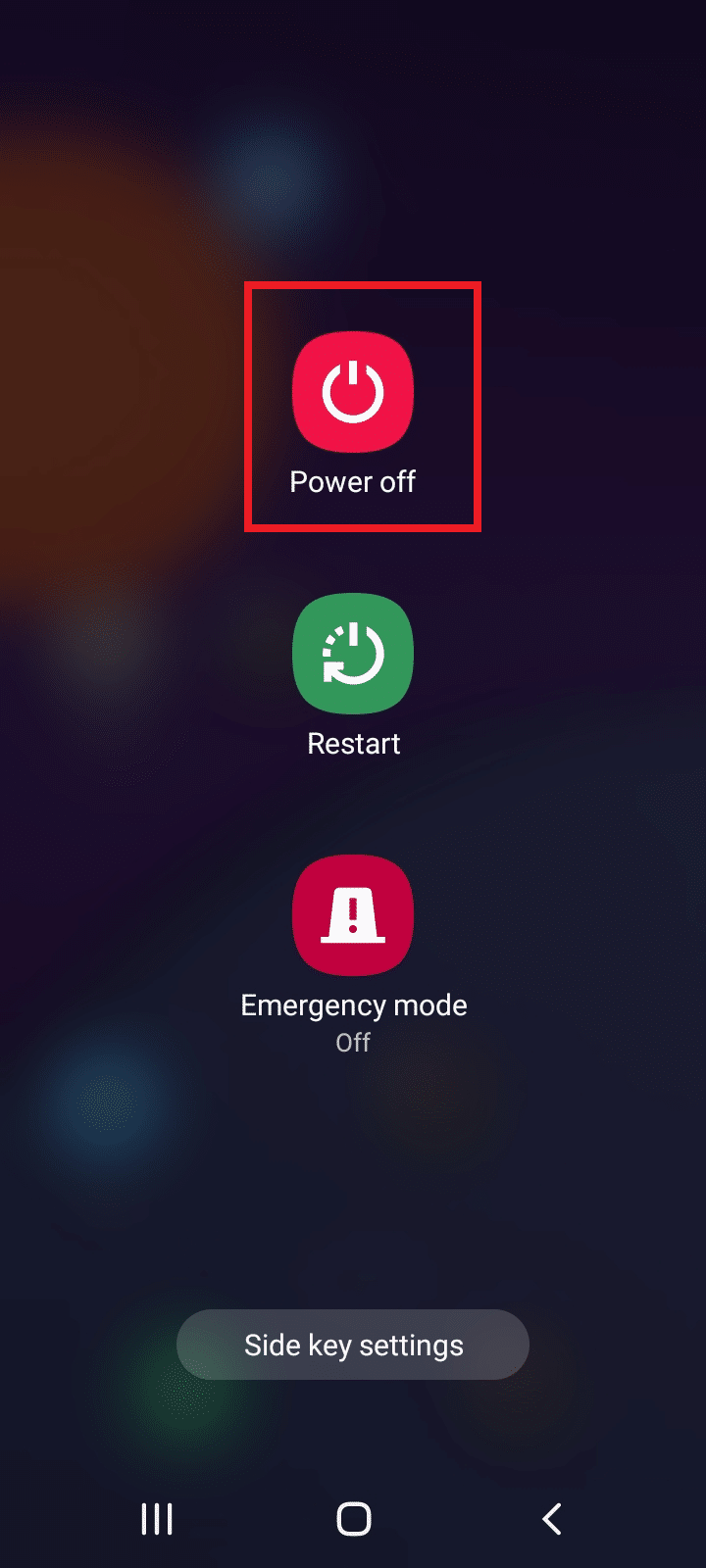
Método 1: Faça Login Novamente no Facebook
Este método consiste em sair da conta do Facebook e entrar novamente para tentar corrigir o problema.
1. Acesse a sua conta do Facebook e clique no botão suspenso no canto superior direito da tela.
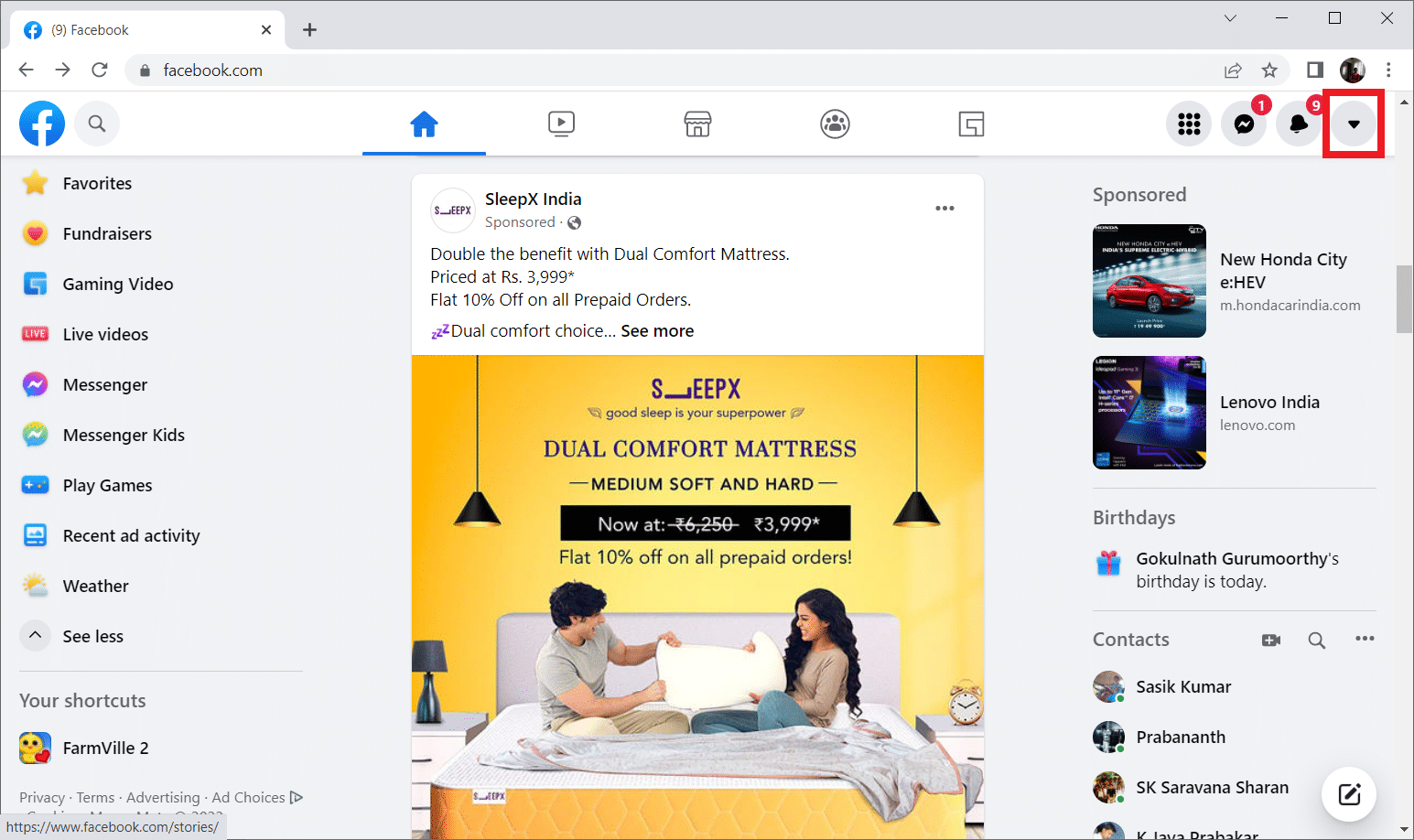
2. Clique em “Sair”.
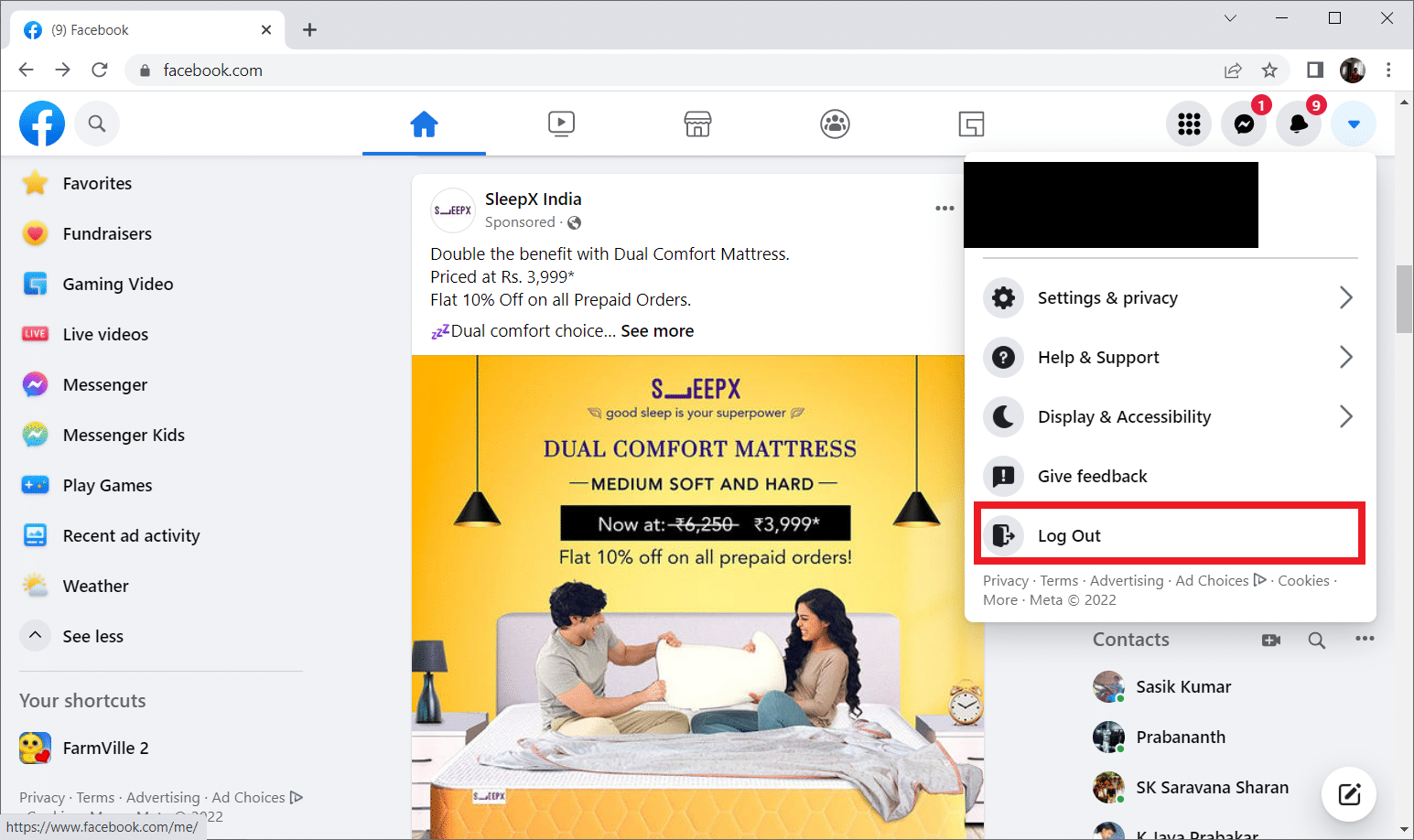
3. Acesse a página oficial do Facebook e entre com suas credenciais.
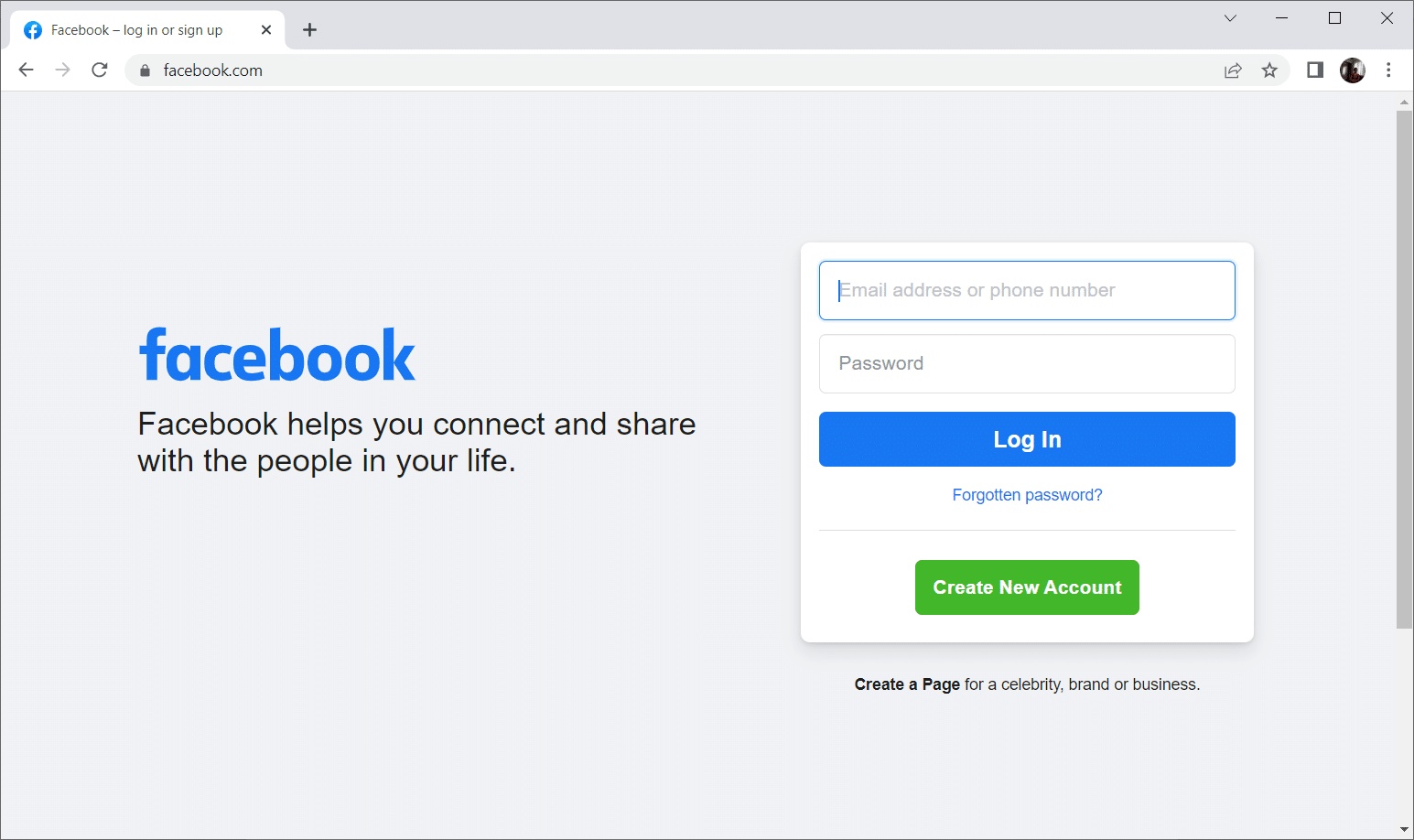
Método 2: Limpe o Cache do Facebook e do Navegador
Siga estes métodos para limpar o cache do aplicativo do Facebook e do seu navegador.
Opção I: Limpar o Cache do Facebook
Se o Marketplace não estiver visível, limpe o cache do aplicativo. O cache é um acúmulo de dados que pode impedir que o aplicativo funcione corretamente. Limpar o cache redefine o aplicativo e remove possíveis bugs. Siga os passos abaixo:
1. Inicie o aplicativo do Facebook em seu celular.
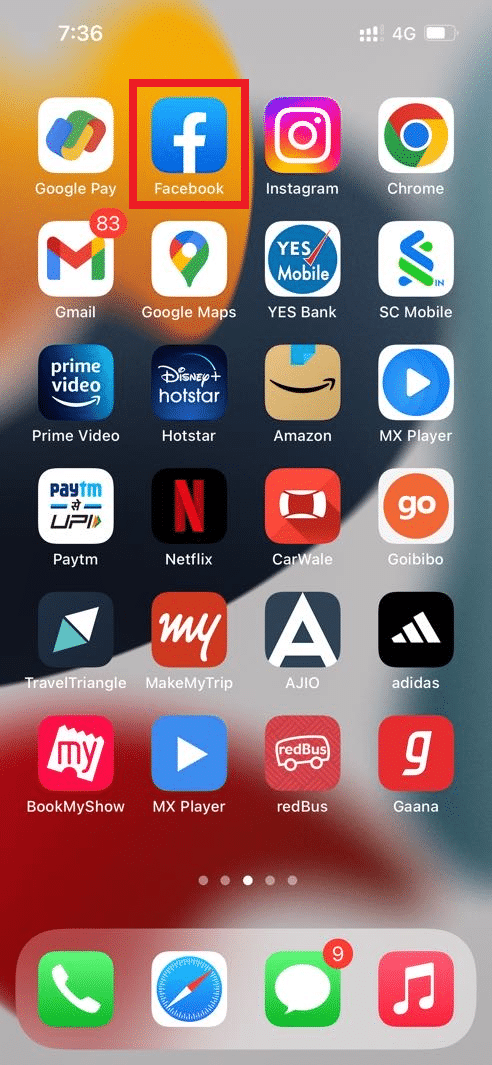
2. Toque no ícone “Menu” no canto inferior direito.
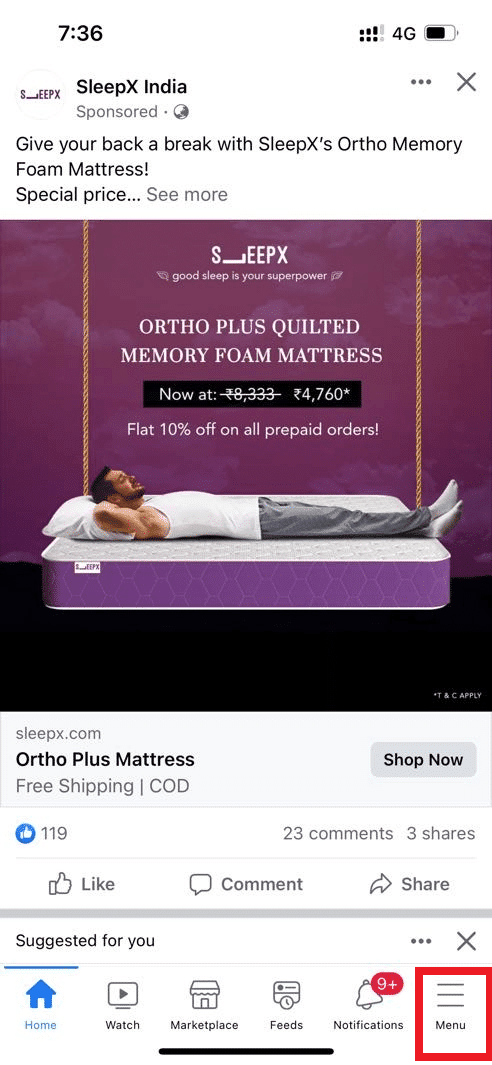
3. Na página “Menu”, role para baixo e toque em “Configurações”.
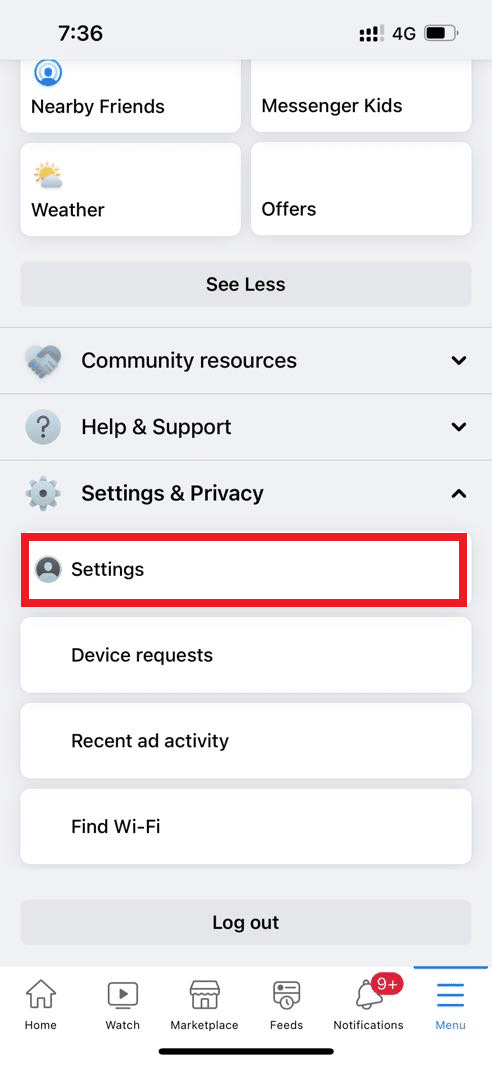
4. Em “Configurações e privacidade”, encontre e toque em “Navegador” na seção “Permissões”.
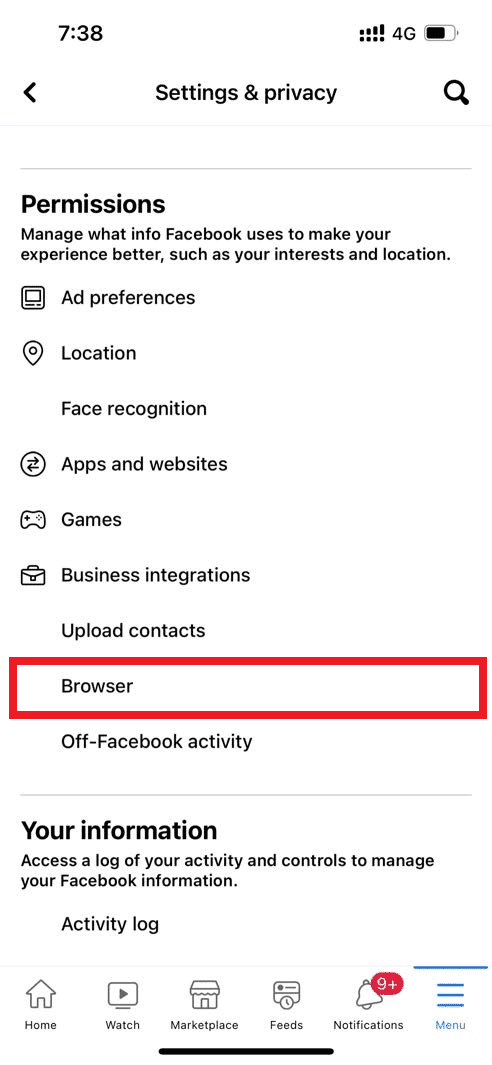
5. Toque em “Limpar” na página de configurações do navegador.
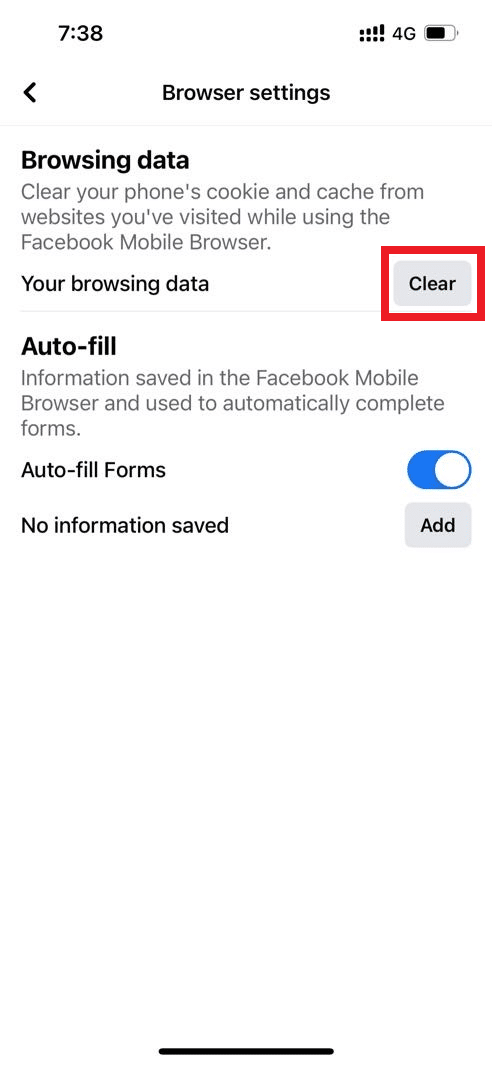
Aguarde a conclusão da limpeza do cache, faça login novamente no Facebook e verifique se o problema persiste.
Opção II: Limpar o Cache do Navegador
O acúmulo de dados de navegação como caches, cookies e histórico pode usar recursos desnecessários, diminuindo a conectividade. Para limpar o cache no Google Chrome, consulte nosso guia.
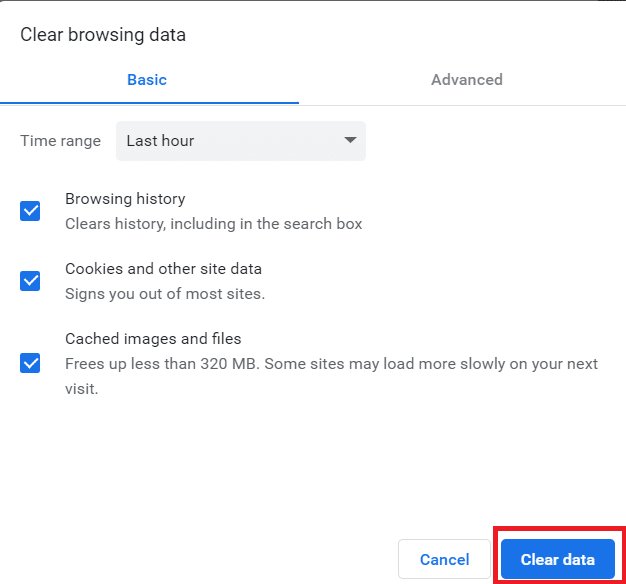
Método 3: Desabilitar Extensões
Extensões recém-instaladas no Chrome podem causar problemas de segurança. Verifique e remova complementos suspeitos seguindo os passos abaixo:
1. Inicie o Google Chrome.
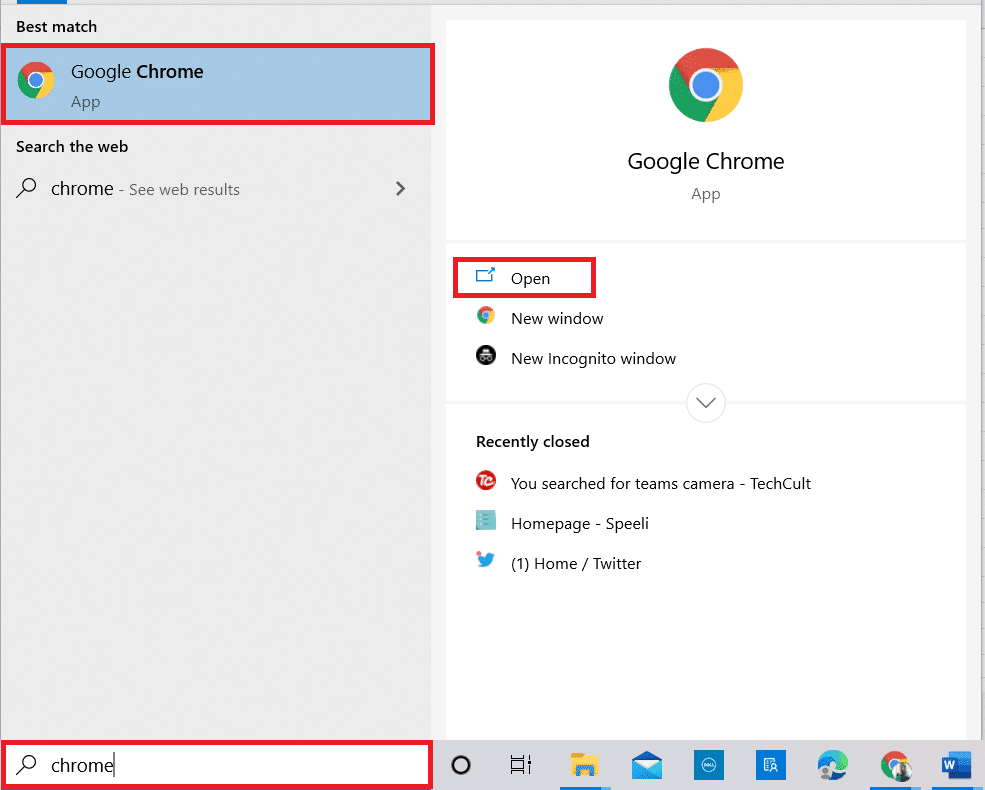
2. Digite chrome://extensions na barra de endereço do Chrome e pressione “Enter”.
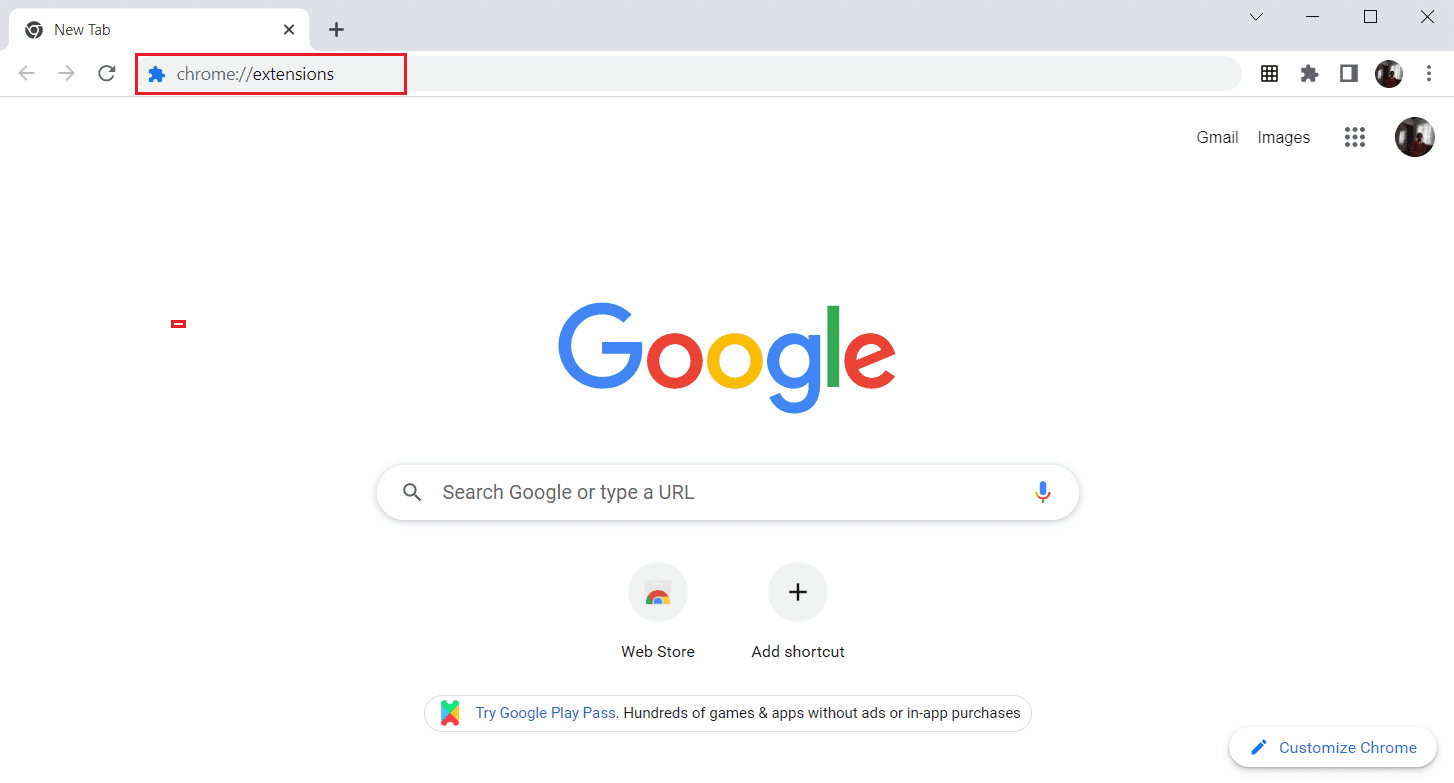
3. Na página “Extensões”, clique em “Remover” na extensão adicionada recentemente.
Observação: O exemplo usado na imagem é Google Docs Offline.
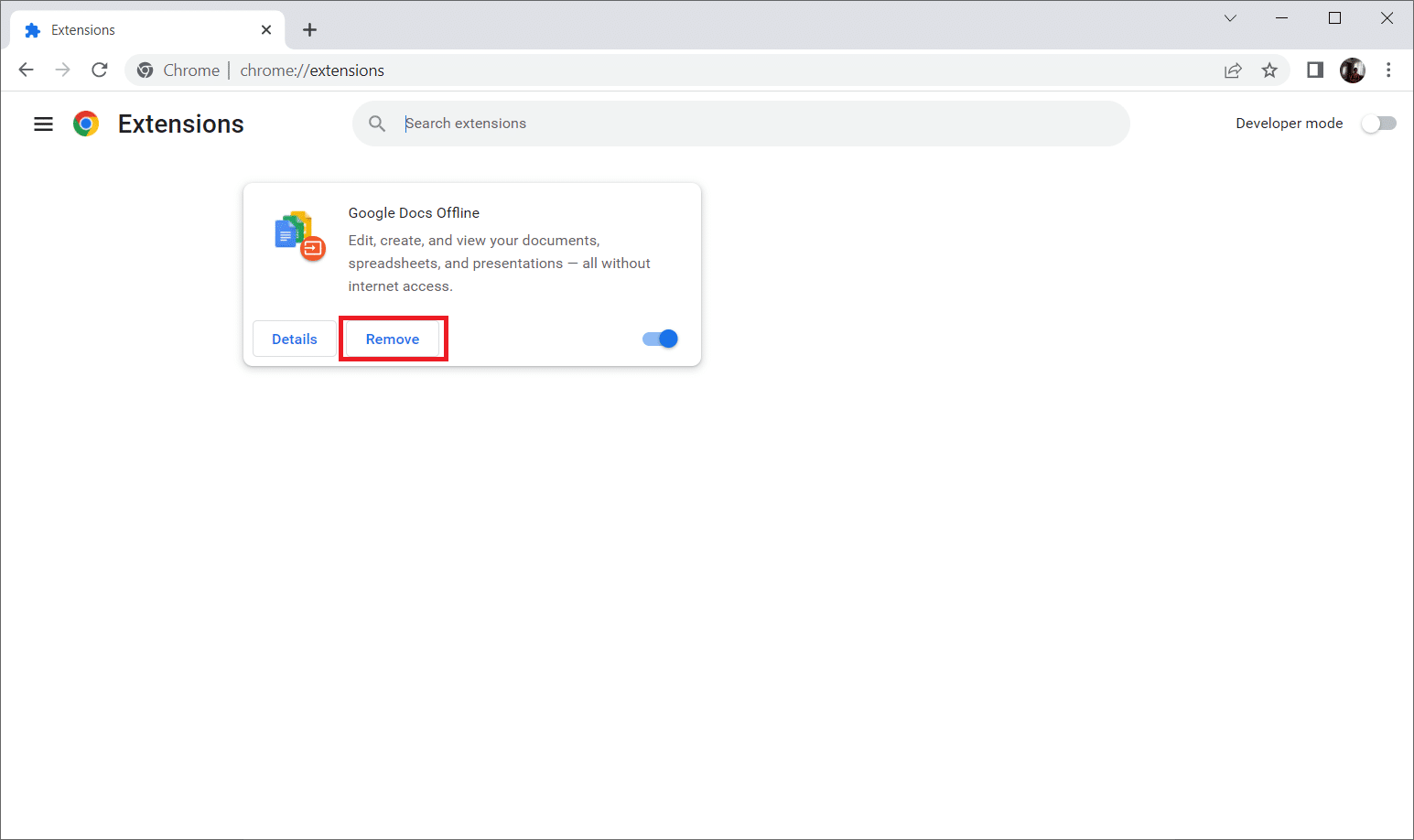
4. No pop-up, clique em “Remover” para excluir a extensão.
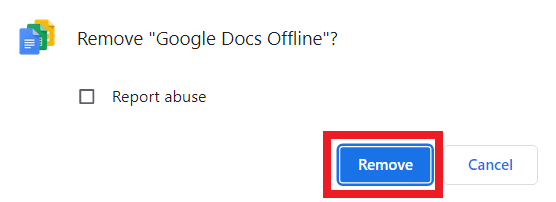
Verifique se o acesso ao Facebook Marketplace foi restaurado. Se não, siga para a próxima solução.
Método 4: Use o Modo de Navegação Anônima
Extensões e plugins são muito úteis, mas para solucionar o problema do Marketplace sem remover extensões, você pode acessar o Facebook através de uma janela anônima. Este modo desabilita complementos de terceiros por padrão. Siga os passos abaixo:
1. Clique no ícone de três pontos no canto direito do seu navegador.
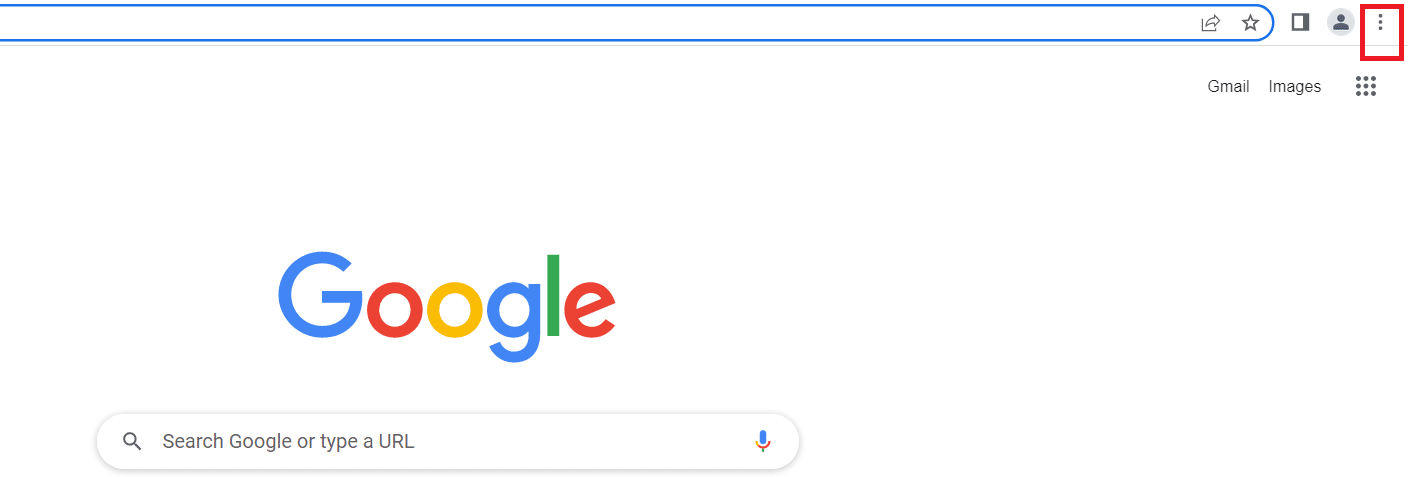
2. Clique em “Nova janela anônima”.
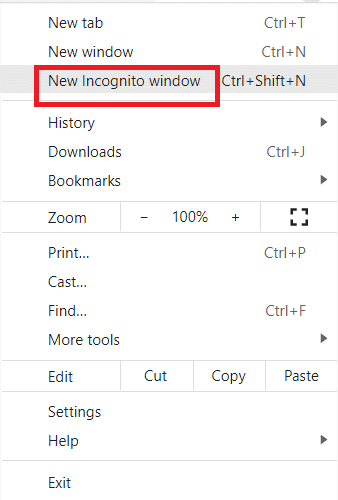
3. Entre na sua conta do Facebook.
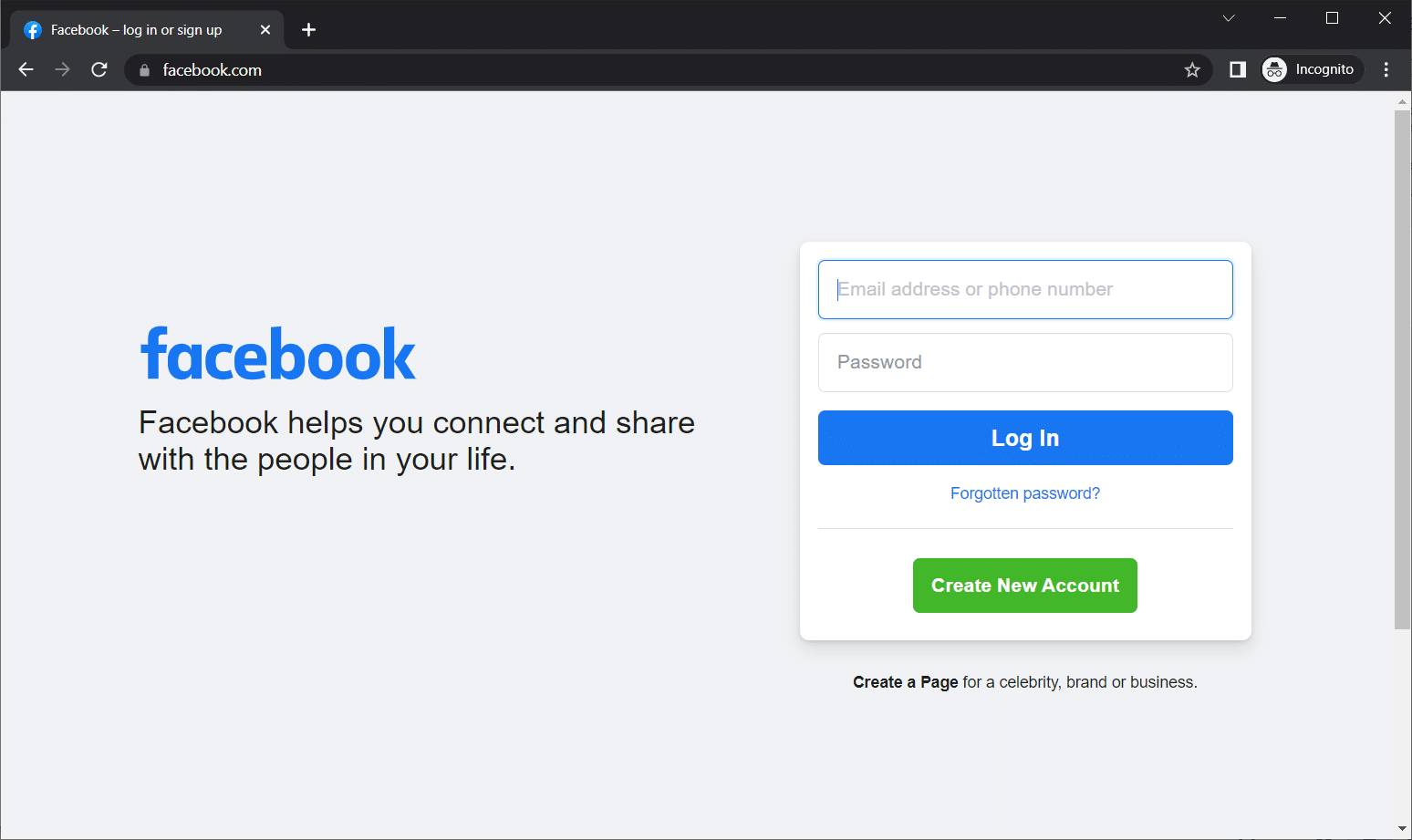
Se o problema for resolvido, ótimo, você encontrou a causa. Se não, tente a próxima solução.
Método 5: Mude para um Navegador Diferente
O navegador que você usa pode ser o problema, devido a incompatibilidade com certos recursos do site. Experimente usar outro navegador. Se você usa o Microsoft Edge, tente o Google Chrome. Siga os passos abaixo:
1. Pressione as teclas “Windows + I” simultaneamente para abrir “Configurações”.
2. Clique em “Aplicativos”.
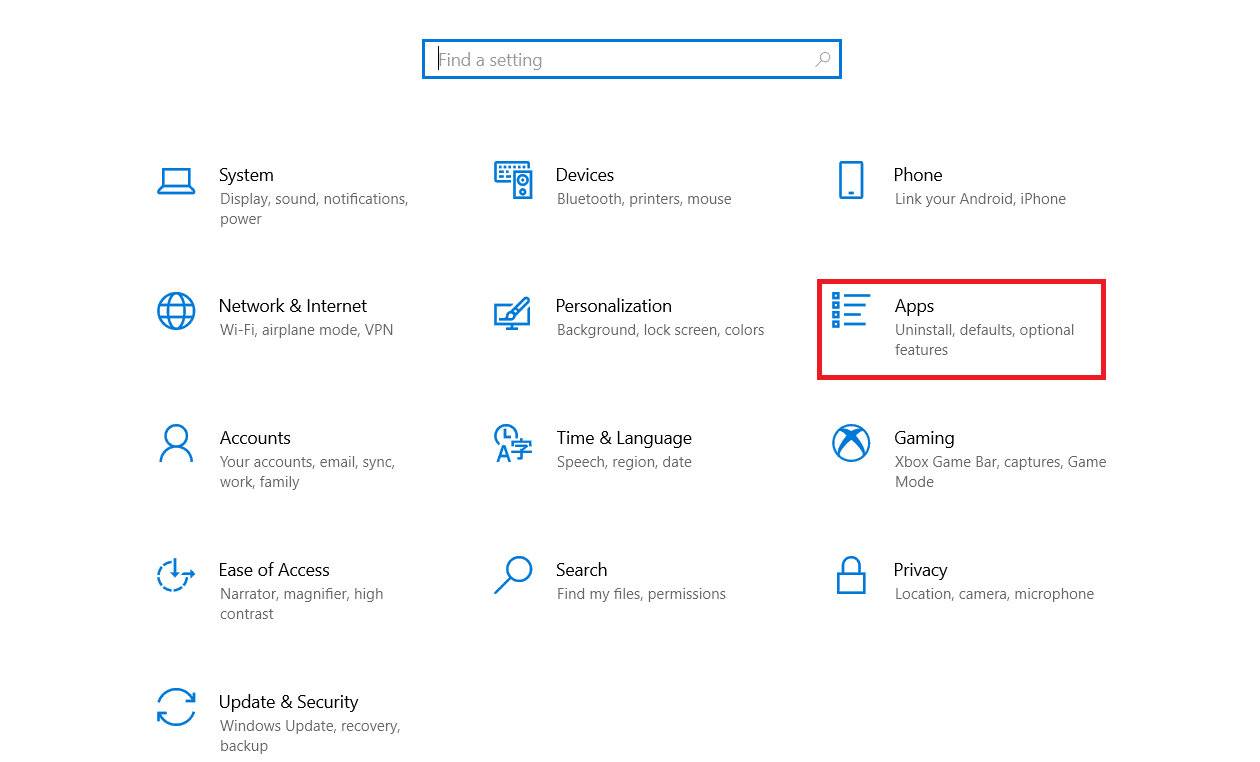
3. Selecione “Aplicativos padrão” no painel esquerdo.
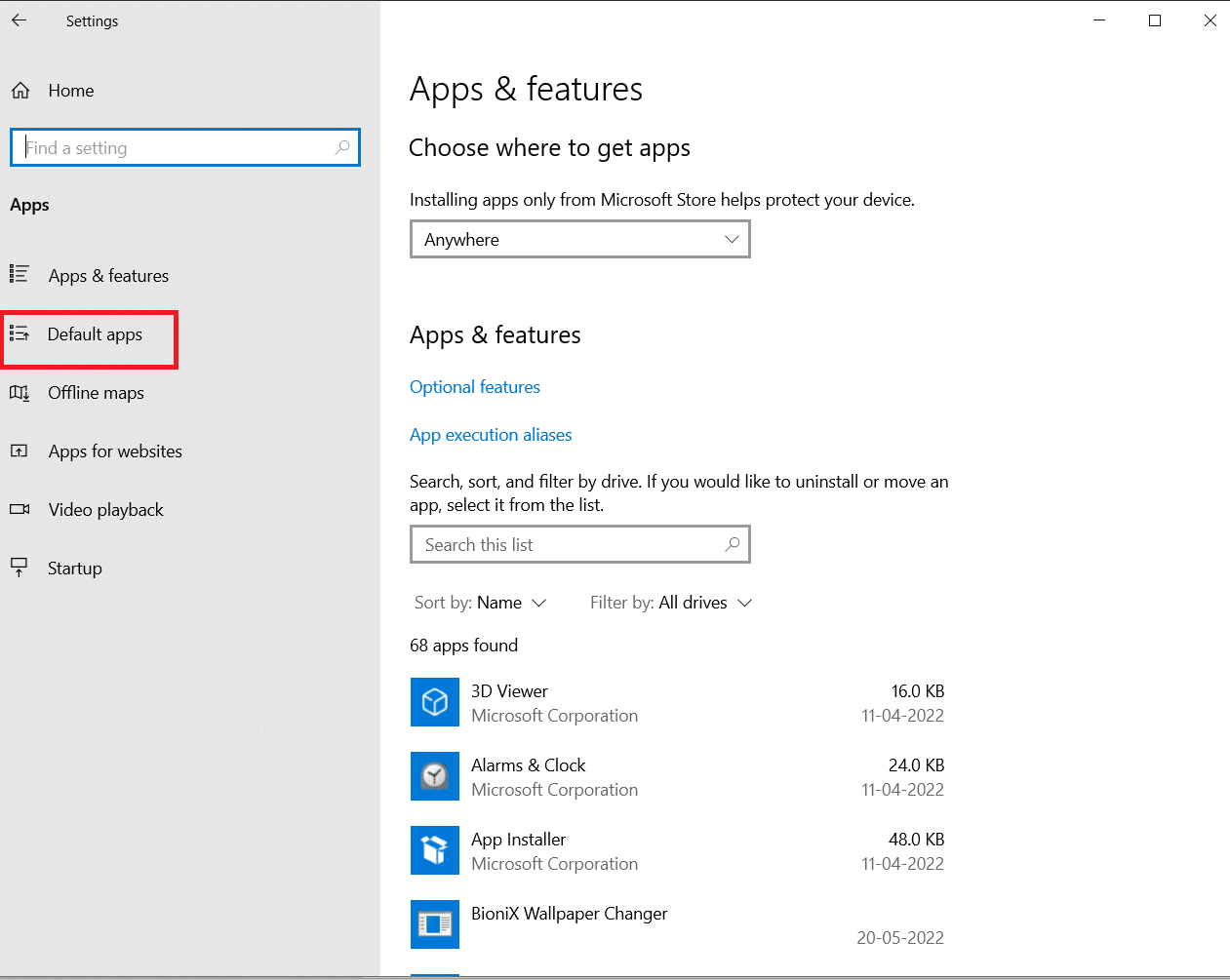
4. Clique no navegador web.
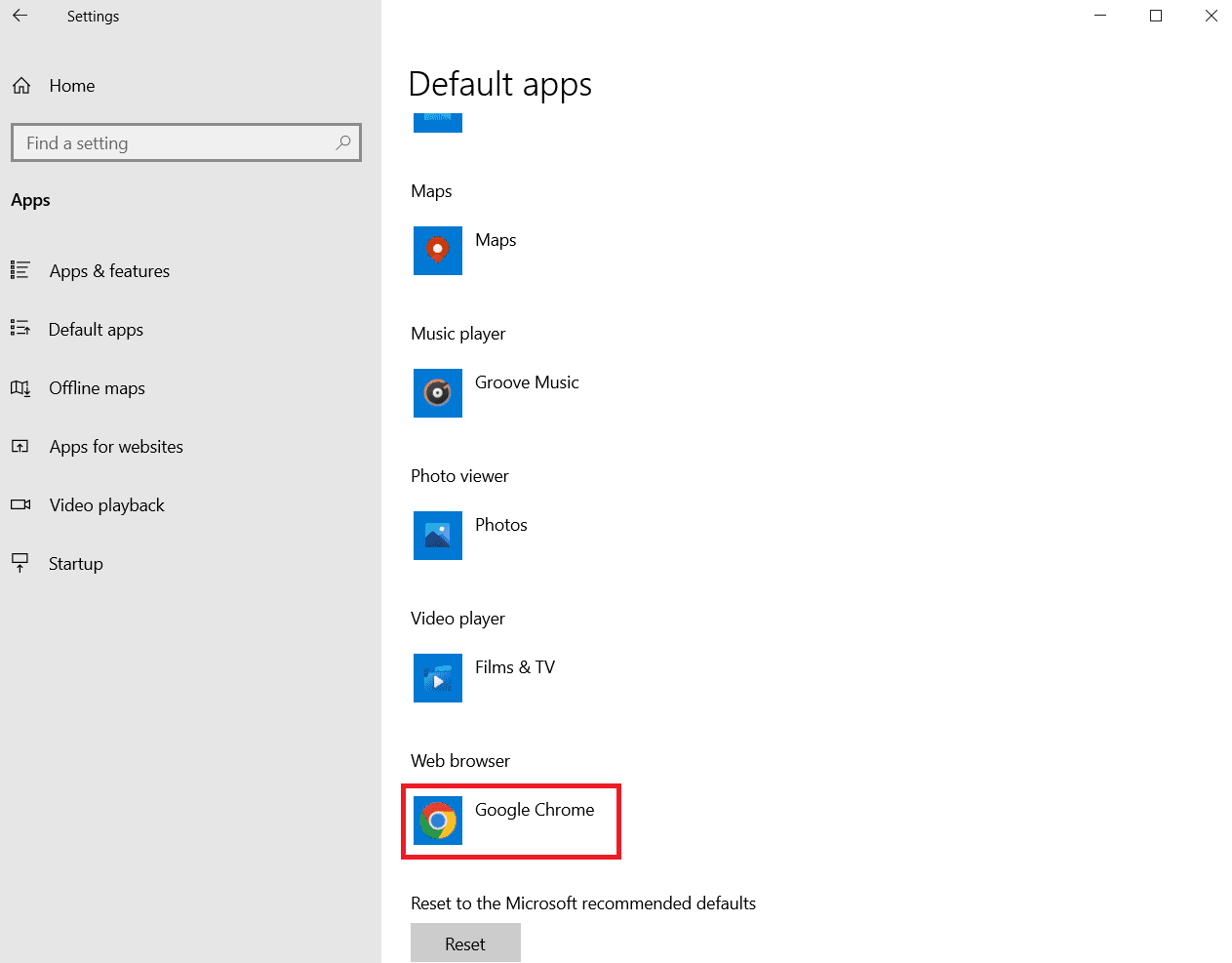
5. Escolha um navegador de sua preferência.
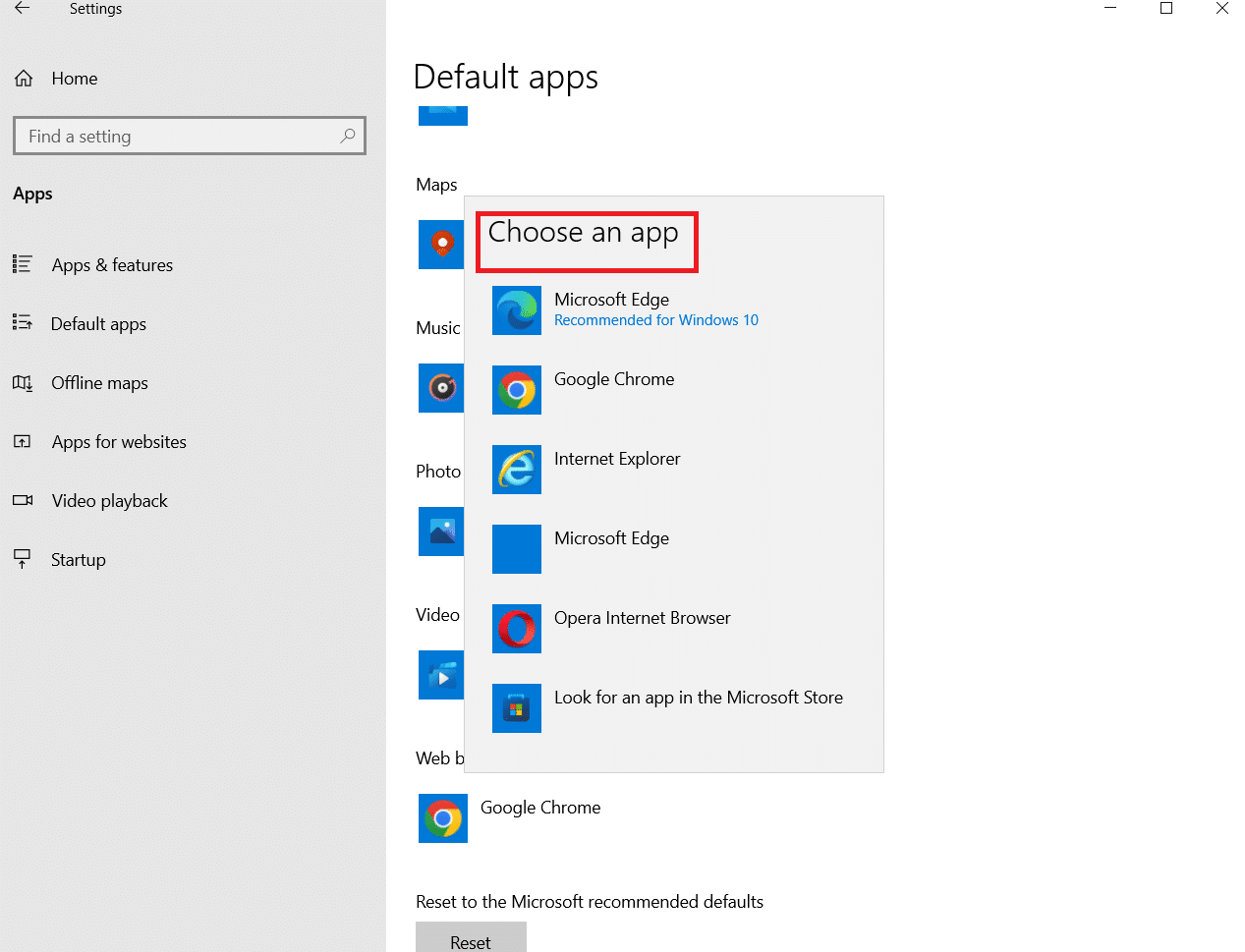
Verifique se o problema do Marketplace foi resolvido.
Método 6: Restaure o Acesso Removido do Facebook Marketplace
É importante seguir as políticas da comunidade do Facebook Marketplace. Caso as viole, o Facebook pode remover seu acesso. Se você não violou nenhuma regra, siga os passos abaixo:
1. Faça login na sua conta do Facebook.

2. Role para baixo e selecione o ícone “Marketplace” no painel esquerdo.
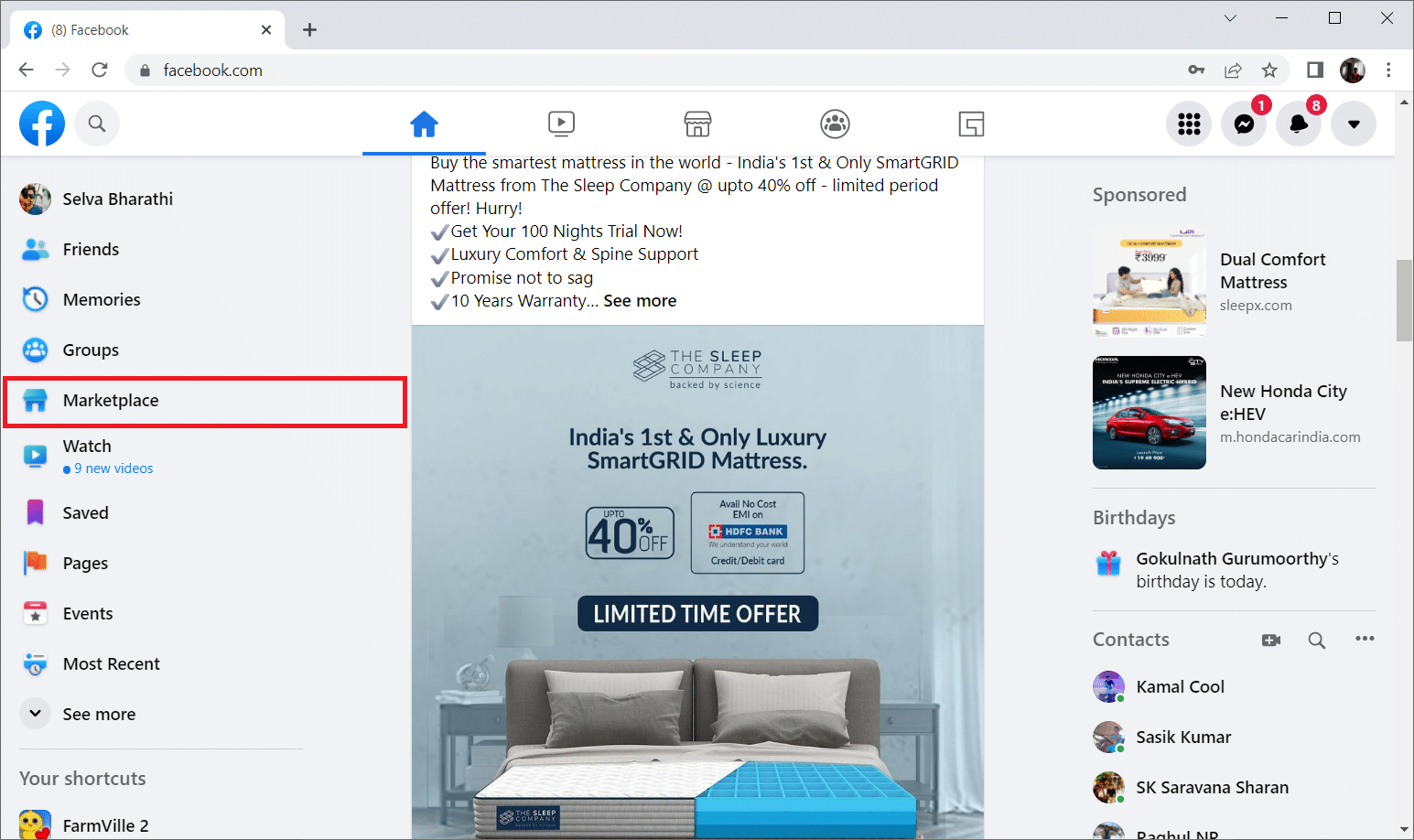
3. Selecione “Solicitar análise”.
4. Preencha o formulário de solicitação com os detalhes relevantes.
Aguarde a resposta da equipe do Facebook.
Verifique sua caixa de entrada de suporte diariamente para qualquer atualização.
Se seu recurso for aceito, você poderá acessar o Marketplace.
Método 7: Atualize o Aplicativo do Facebook
Uma versão desatualizada do aplicativo do Facebook pode impedir o acesso ao Marketplace. Siga os passos abaixo para atualizar o aplicativo:
1. Toque no ícone da App Store do seu celular.
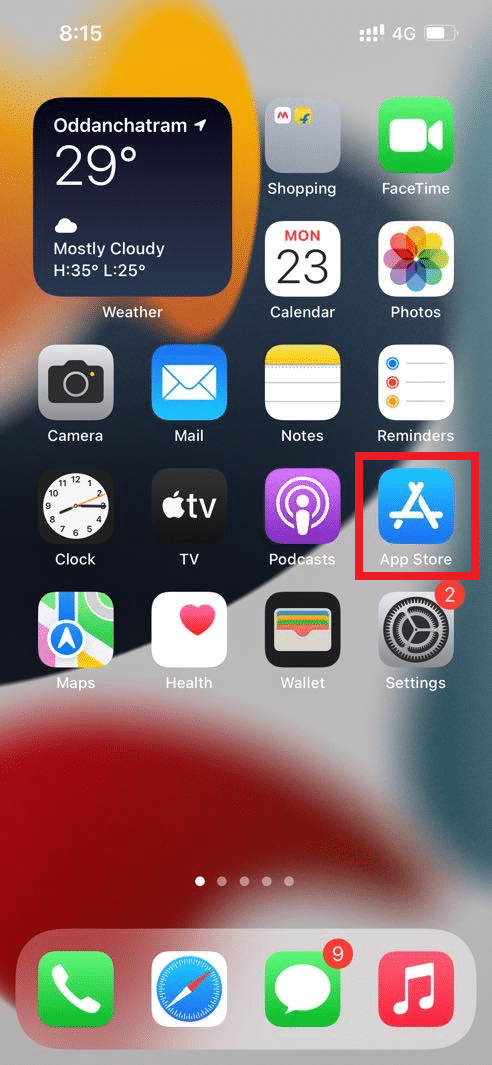
2. Digite “Facebook” na barra de pesquisa e abra a página do aplicativo na App Store.
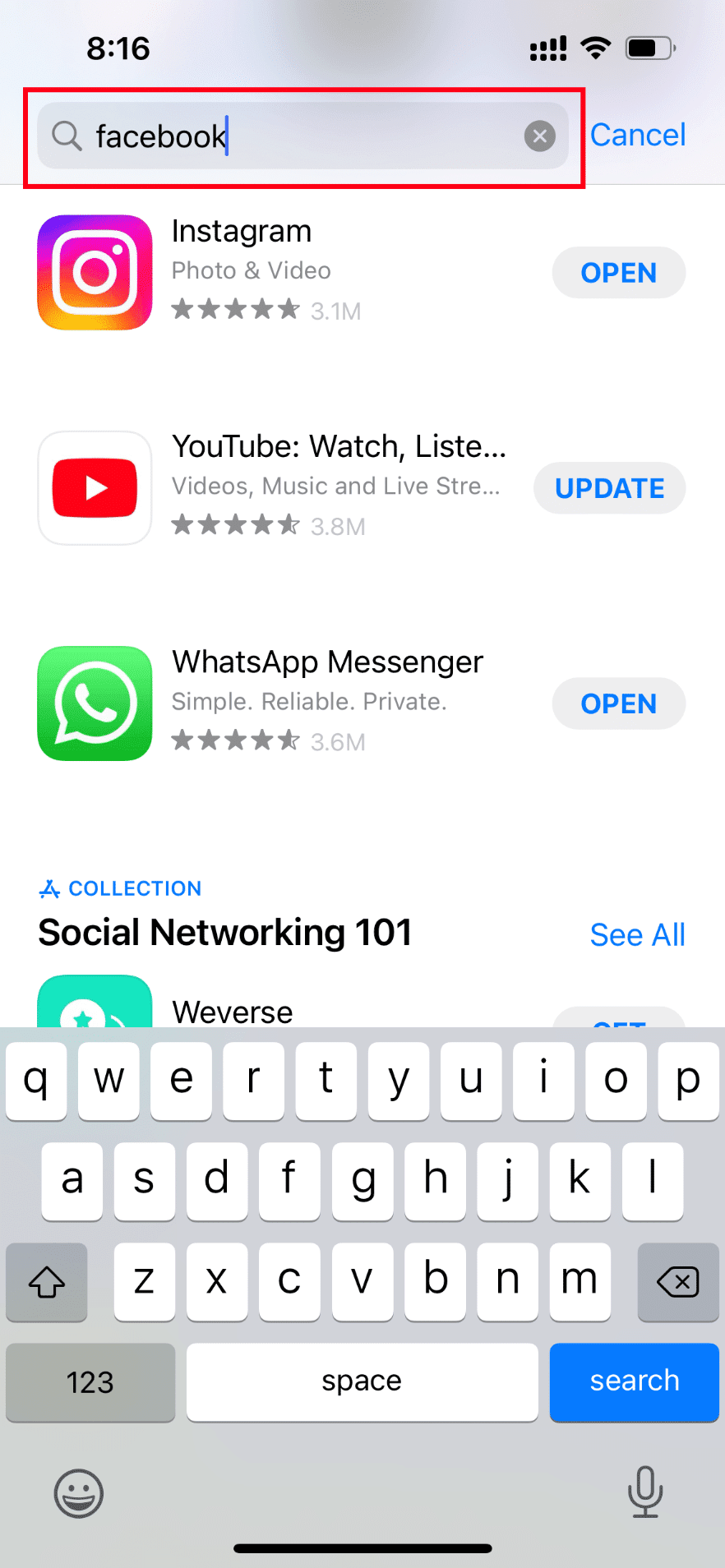
3. Toque em “Atualizar”.
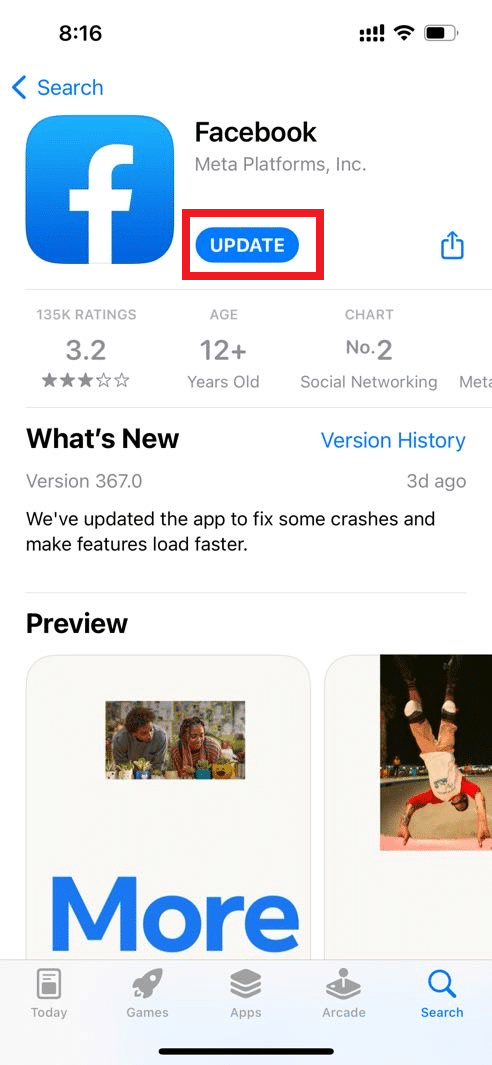
Após atualizar, verifique se o problema foi corrigido.
Método 8: Reinstale o Aplicativo do Facebook
Outra opção é desinstalar e reinstalar o aplicativo. Veja como:
Nota: O método é ilustrado utilizando um Samsung M12 Android.
1. Pressione e segure o ícone do Facebook no seu celular. Toque em “Desinstalar”.
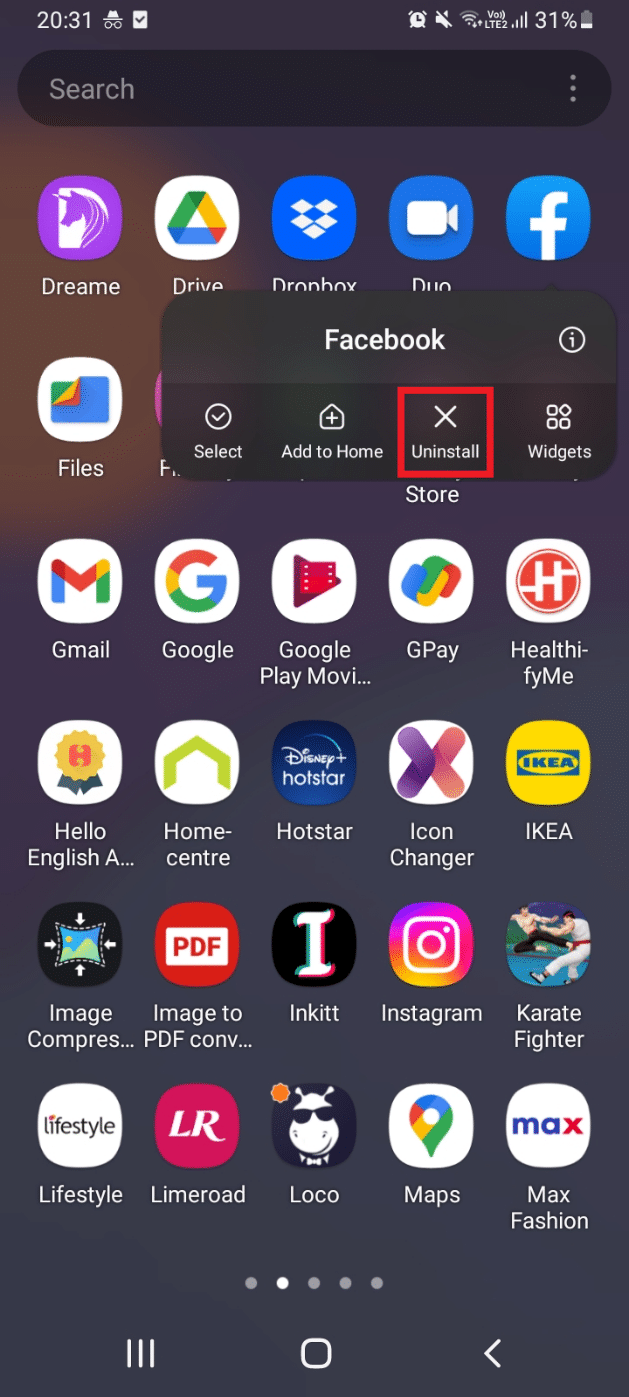
2. Toque em “OK” no pop-up para confirmar a desinstalação.
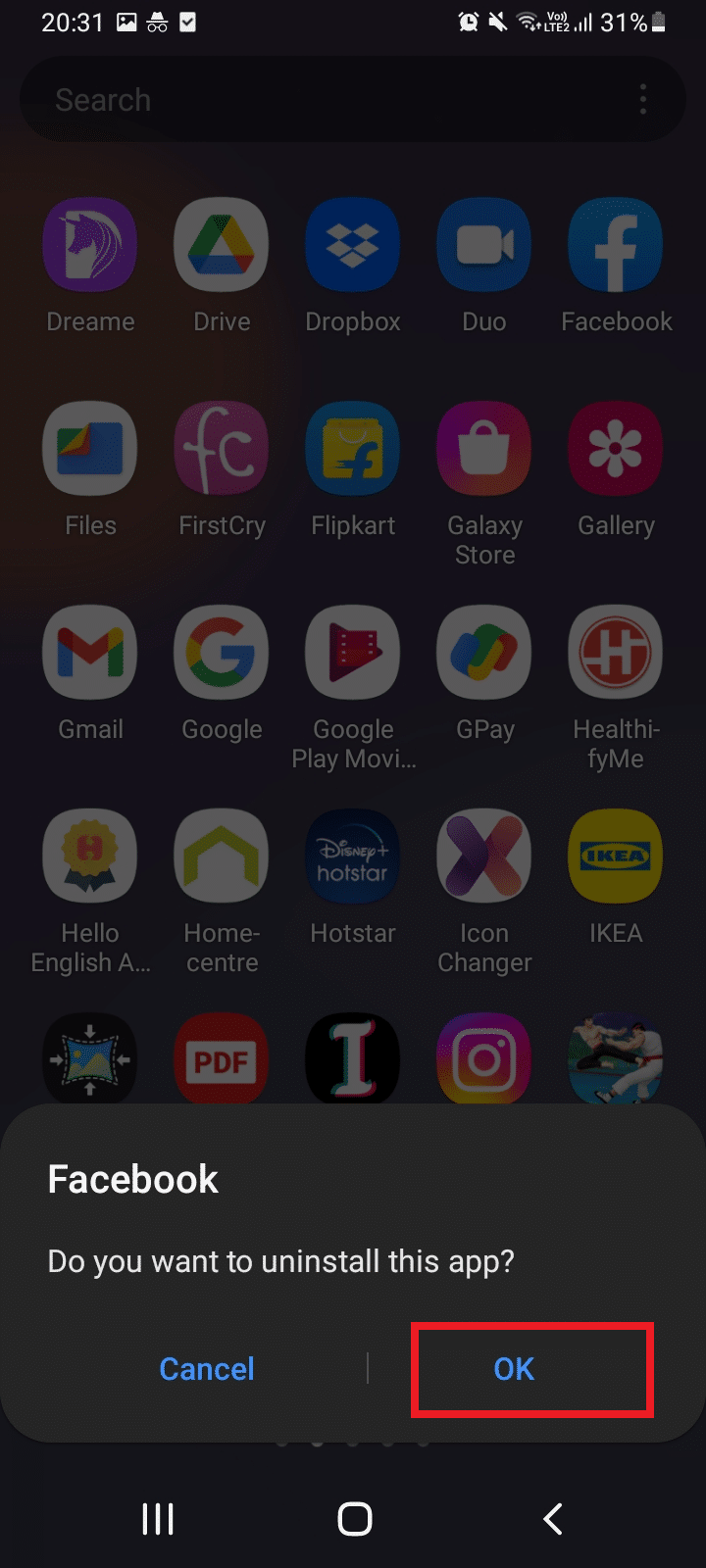
3. Vá para o “Menu inicial” e toque no aplicativo “Play Store” para reinstalar o aplicativo.
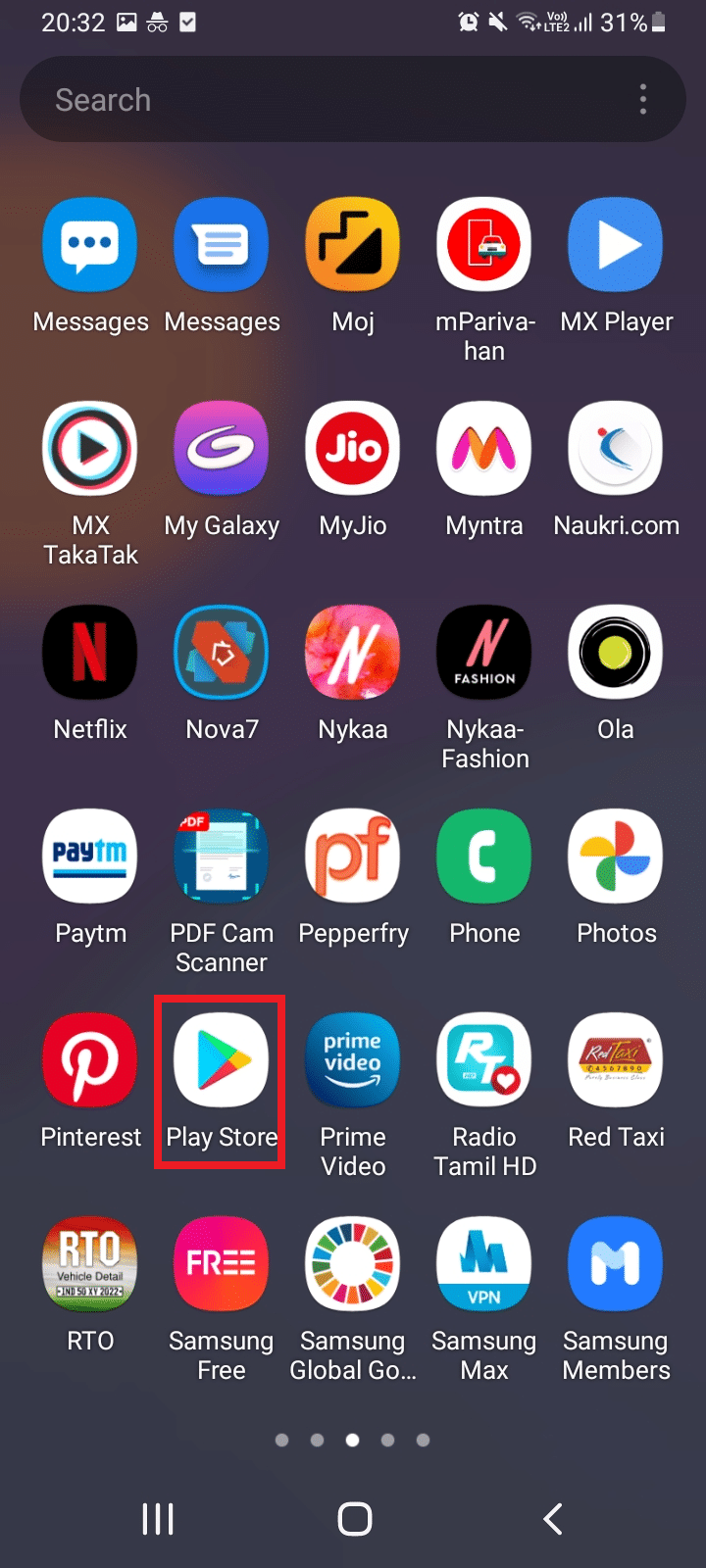
4. Digite “Facebook” na barra de pesquisa e abra a página do aplicativo.
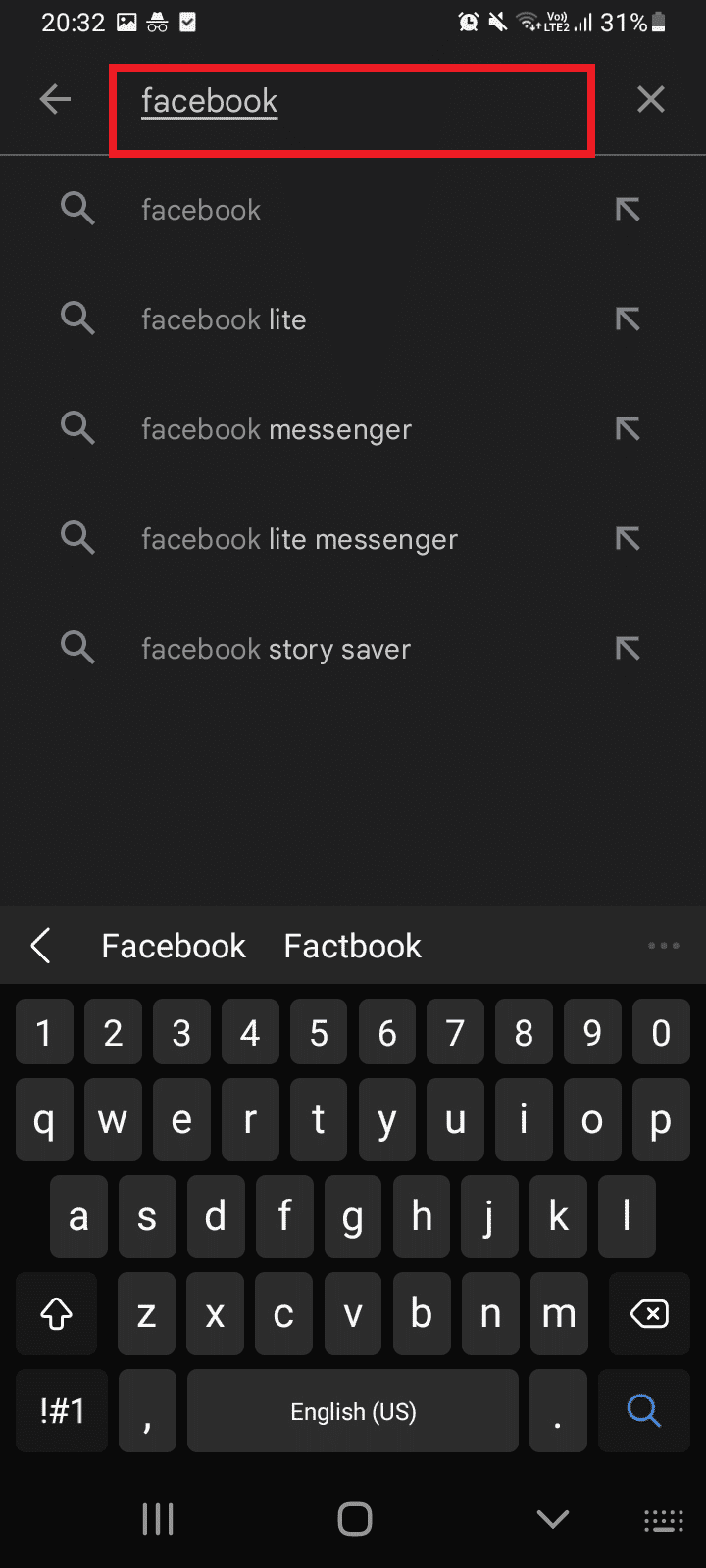
5. Toque em “Instalar”.
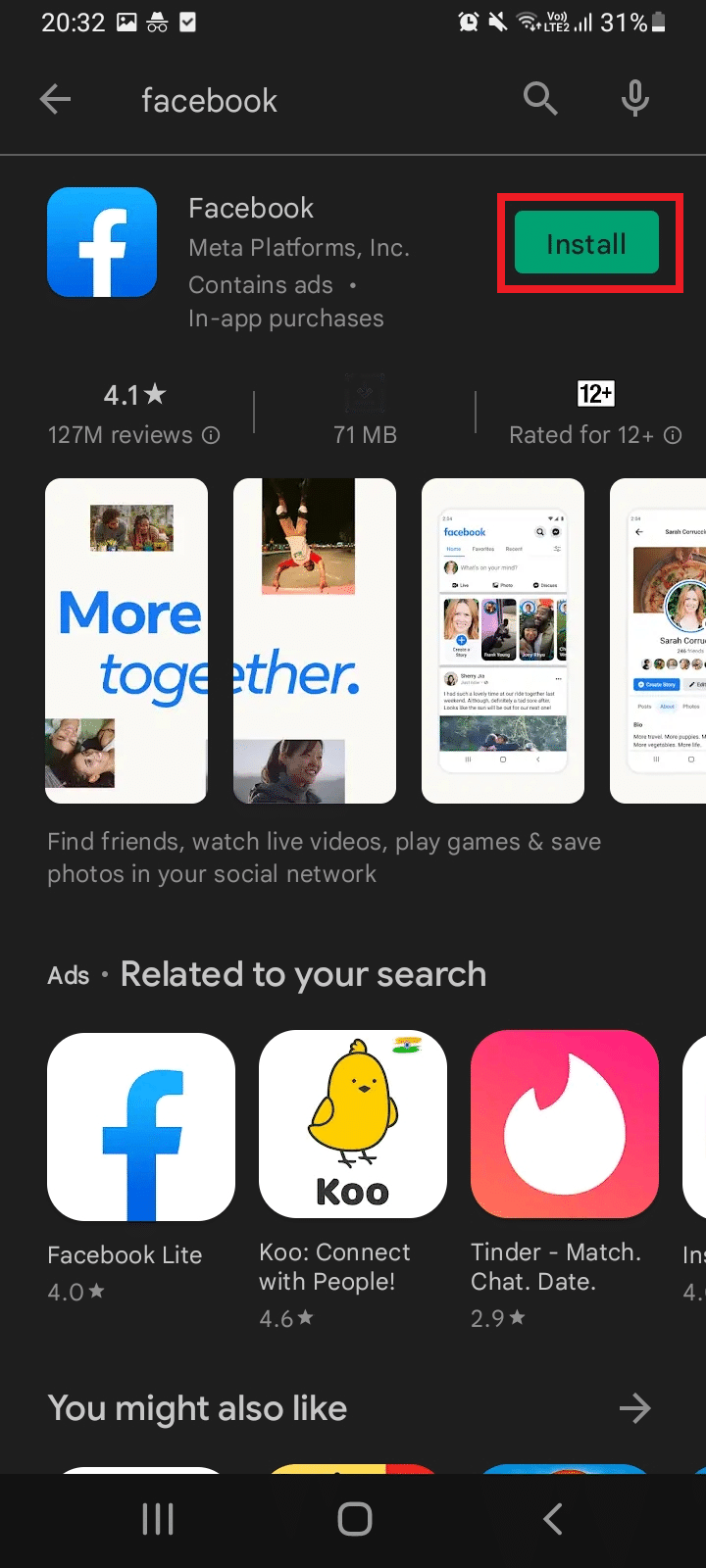
6. Após a instalação, toque em “Abrir”.
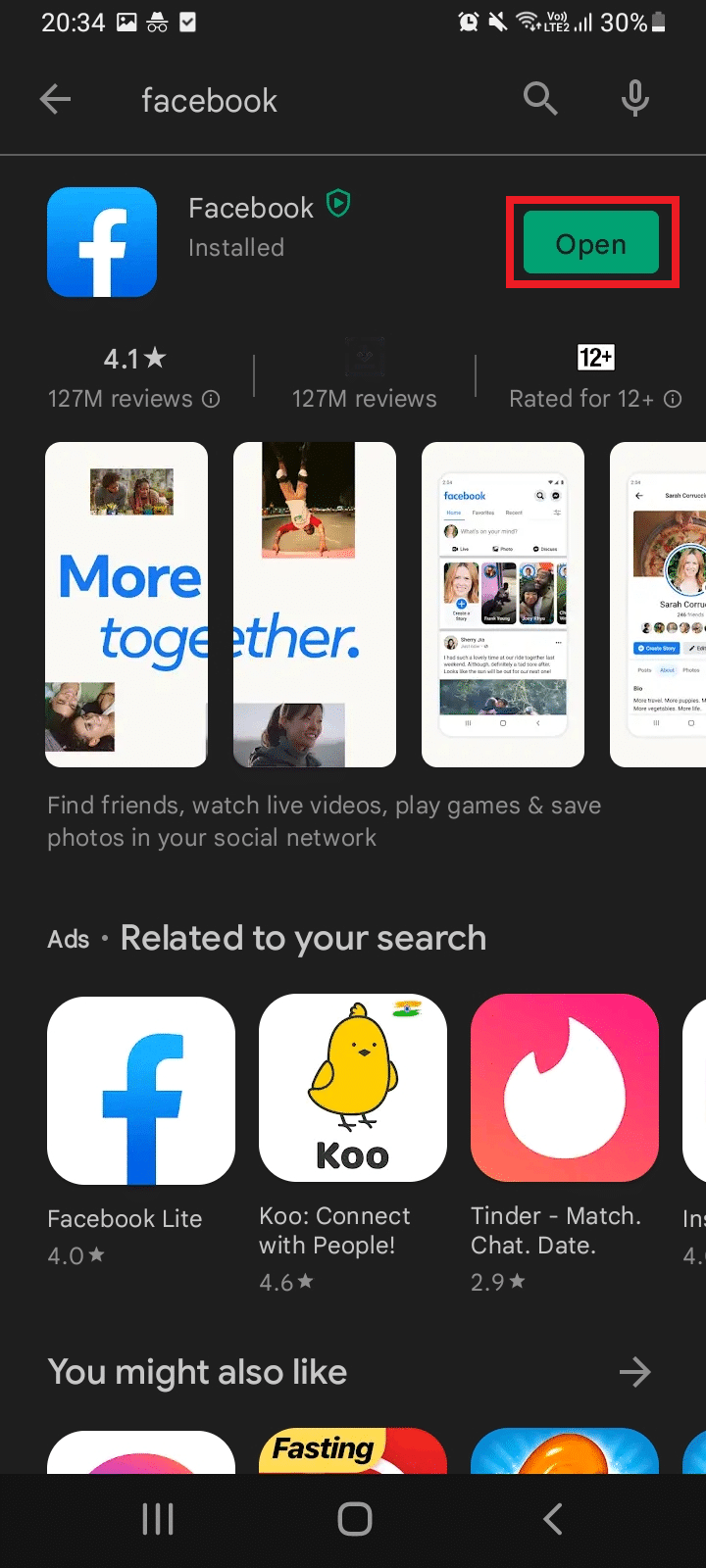
Após iniciar, verifique se o Marketplace está acessível.
Método 9: Entre em Contato com o Suporte do Facebook
Se nenhum dos métodos acima funcionar, entre em contato com o suporte do Facebook. A Central de Ajuda do Facebook está disponível 24 horas online. Você pode relatar seu problema através da página de ajuda, preenchendo o formulário. Após analisar sua reclamação, a equipe responderá assim que o problema for resolvido.
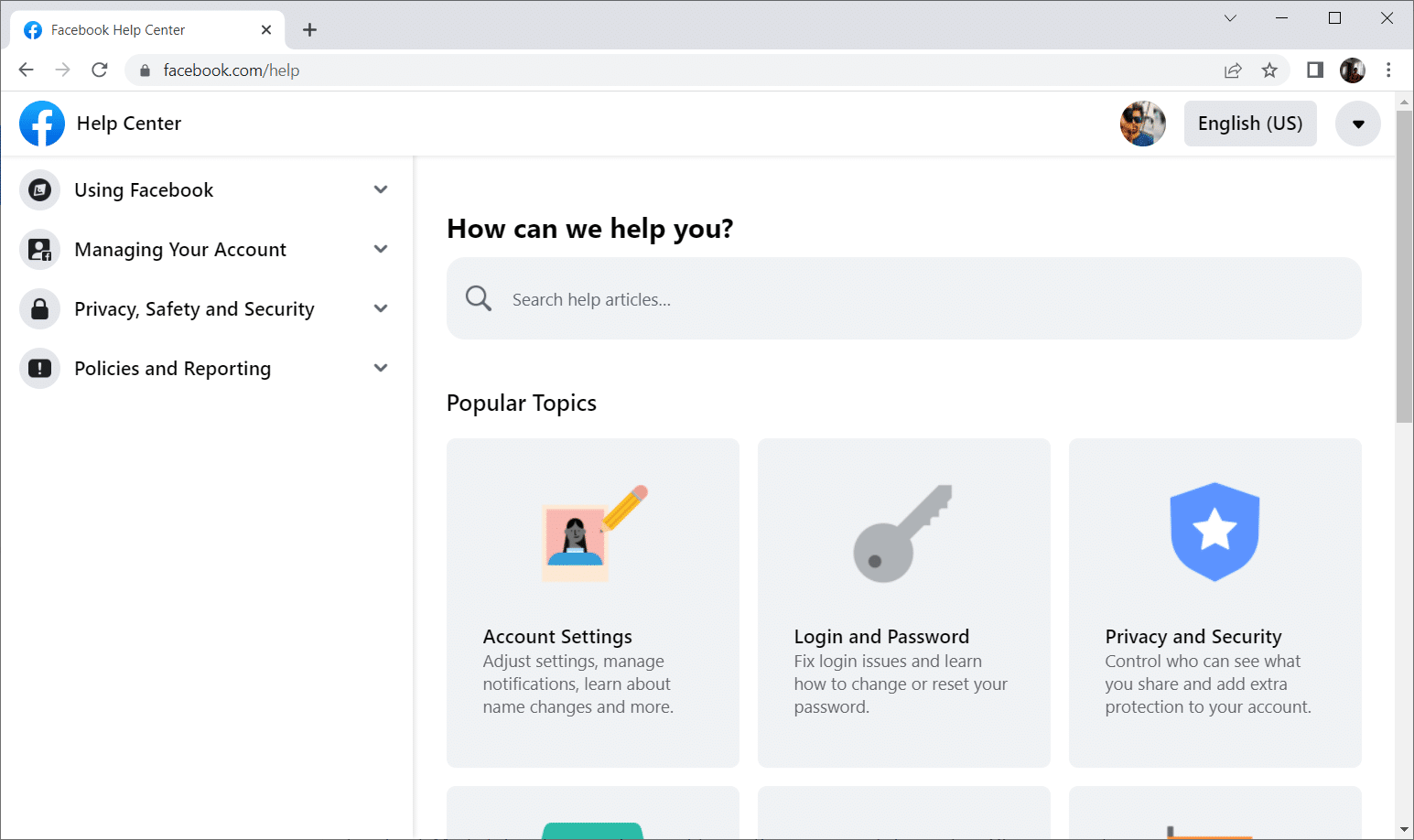
***
Esperamos que este guia tenha sido útil e tenha ajudado a corrigir o problema com o Facebook Marketplace. Deixe-nos saber quais outros temas você gostaria de ver explorados. Sinta-se à vontade para deixar suas dúvidas ou sugestões na seção de comentários abaixo.